Napraw filmy z YouTube, które nie są odtwarzane na Androidzie
Opublikowany: 2022-04-09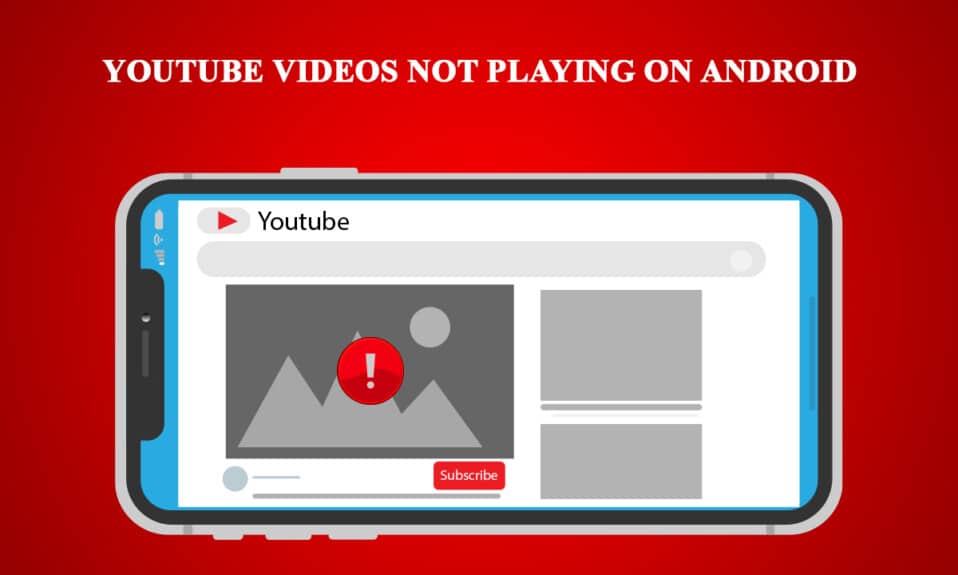
YouTube jest od jakiegoś czasu najlepszą platformą do udostępniania filmów. Bycie związanym z Google tylko wzmacnia jego pozycję w internecie. Jednak od czasu do czasu na YouTube pojawiają się problemy. Ostatnia to aplikacja YouTube, która nie odtwarza filmów. Wielu użytkowników smartfonów zaobserwowało ten problem, w którym filmy z YouTube nie są odtwarzane na Androidzie, którym towarzyszą komunikaty typu Połącz z serwerem utracone lub Wystąpił problem podczas odtwarzania. Jeśli również masz do czynienia z tym samym problemem, jesteś we właściwym miejscu. Dajemy Ci doskonały przewodnik, który nauczy Cię, jak naprawić problem z odtwarzaniem filmów w YouTube.
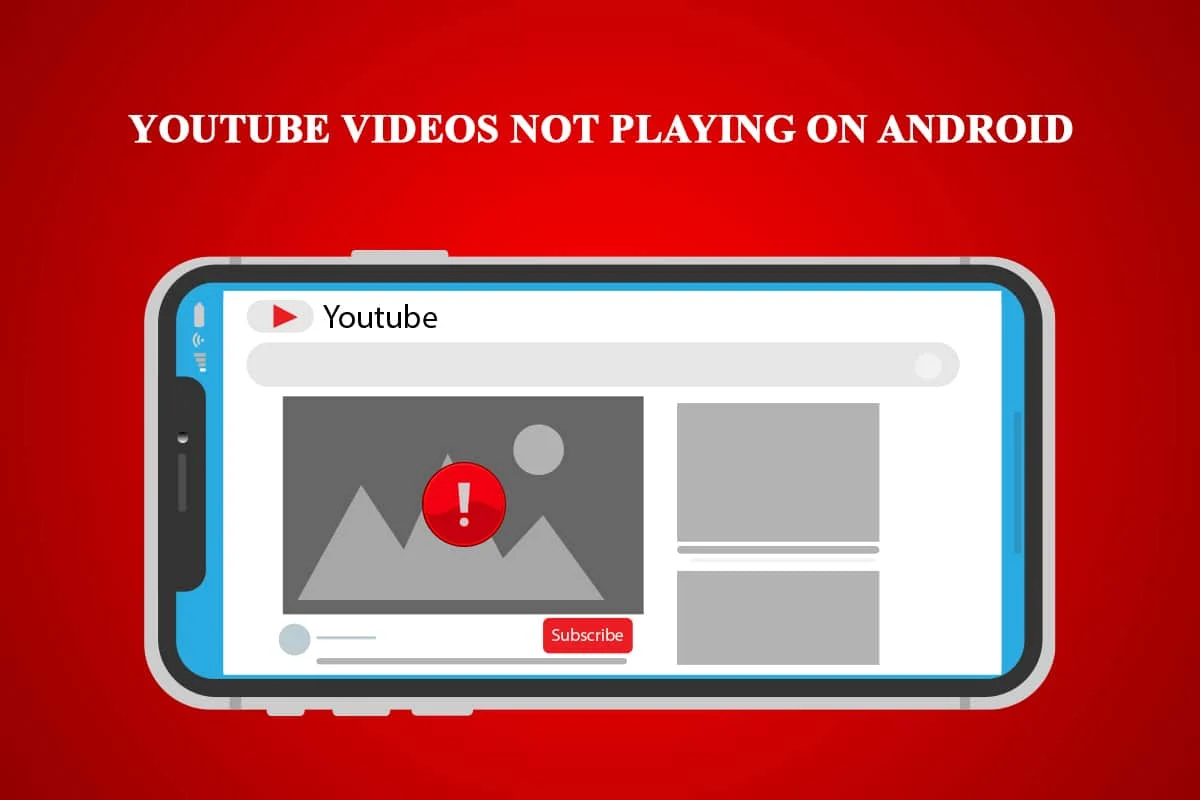
Zawartość
- Jak naprawić filmy z YouTube, które nie są odtwarzane na Androidzie?
- Metoda 1: Sprawdź połączenie internetowe
- Metoda 2: Ustaw prawidłową godzinę i datę
- Metoda 3: Wyczyść pamięć podręczną aplikacji YouTube
- Metoda 4: Wyczyść pamięć podręczną aplikacji usługi Google Play
- Metoda 5: Zaktualizuj aplikację YouTube
- Metoda 6: Zaktualizuj system operacyjny Android
- Metoda 7: Zresetuj konto Google
- Metoda 8: Zresetuj telefon
Jak naprawić filmy z YouTube, które nie są odtwarzane na Androidzie?
Może być wiele przyczyn tego problemu z filmami z YouTube, które nie są odtwarzane na Androidzie. Oto lista niektórych możliwych przyczyn.
- Niedokładna godzina i data.
- Nadmiar pamięci podręcznej aplikacji YouTube.
- Aplikacja YouTube nie jest aktualizowana.
- Problemy z kontem Google.
- Problemy z siecią Wi-Fi.
- Błąd w Usługach Google Play.
- Nieaktualna wersja Androida.
Zanim przejdziemy do metod, aby zrozumieć, jak naprawić problem z odtwarzaniem filmów w YouTube, zaleca się ponowne uruchomienie telefonu, ponieważ naprawi to wszelkie drobne usterki lub błędy w systemie. Jeśli po ponownym uruchomieniu telefonu problem nadal występuje, postępuj zgodnie z poniższymi metodami.
Uwaga: smartfony nie mają tych samych opcji ustawień. Różnią się one w zależności od producenta, dlatego przed zmianą należy sprawdzić prawidłowe ustawienia.
Metoda 1: Sprawdź połączenie internetowe
Ten problem może być spowodowany słabym połączeniem internetowym. Ponadto, jeśli korzystasz z dostawcy usług internetowych, który zajmuje się dynamicznymi adresami IP, możesz zobaczyć ten błąd. Aby to naprawić, możesz zresetować połączenie, ale najpierw musisz sprawdzić, czy masz problemy z połączeniem i możesz to zrobić, wykonując następujące kroki.
1. W szufladzie aplikacji dotknij aplikacji Ustawienia .
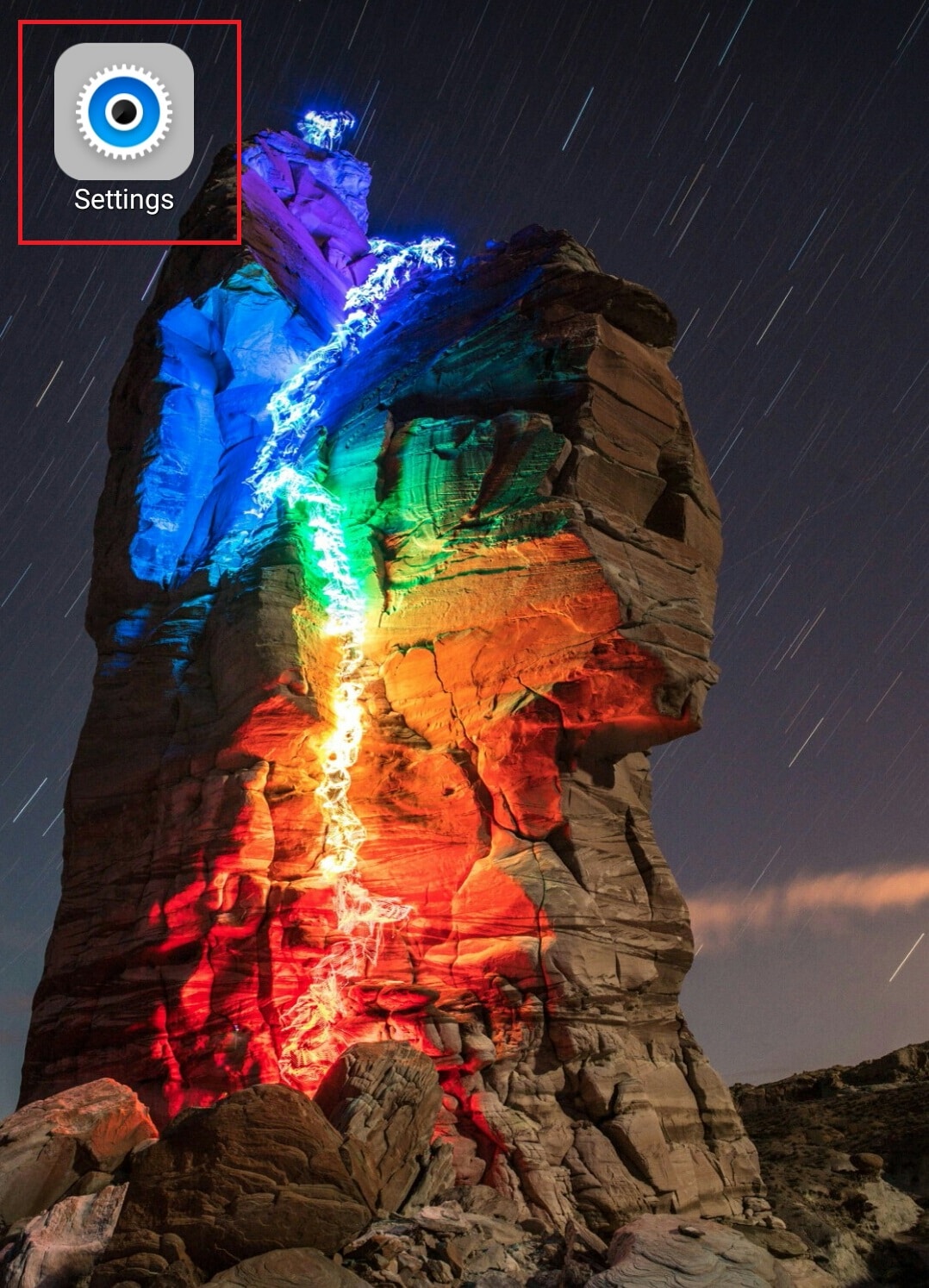
2. Stuknij opcję WLAN w BEZPRZEWODOWE I SIECI .
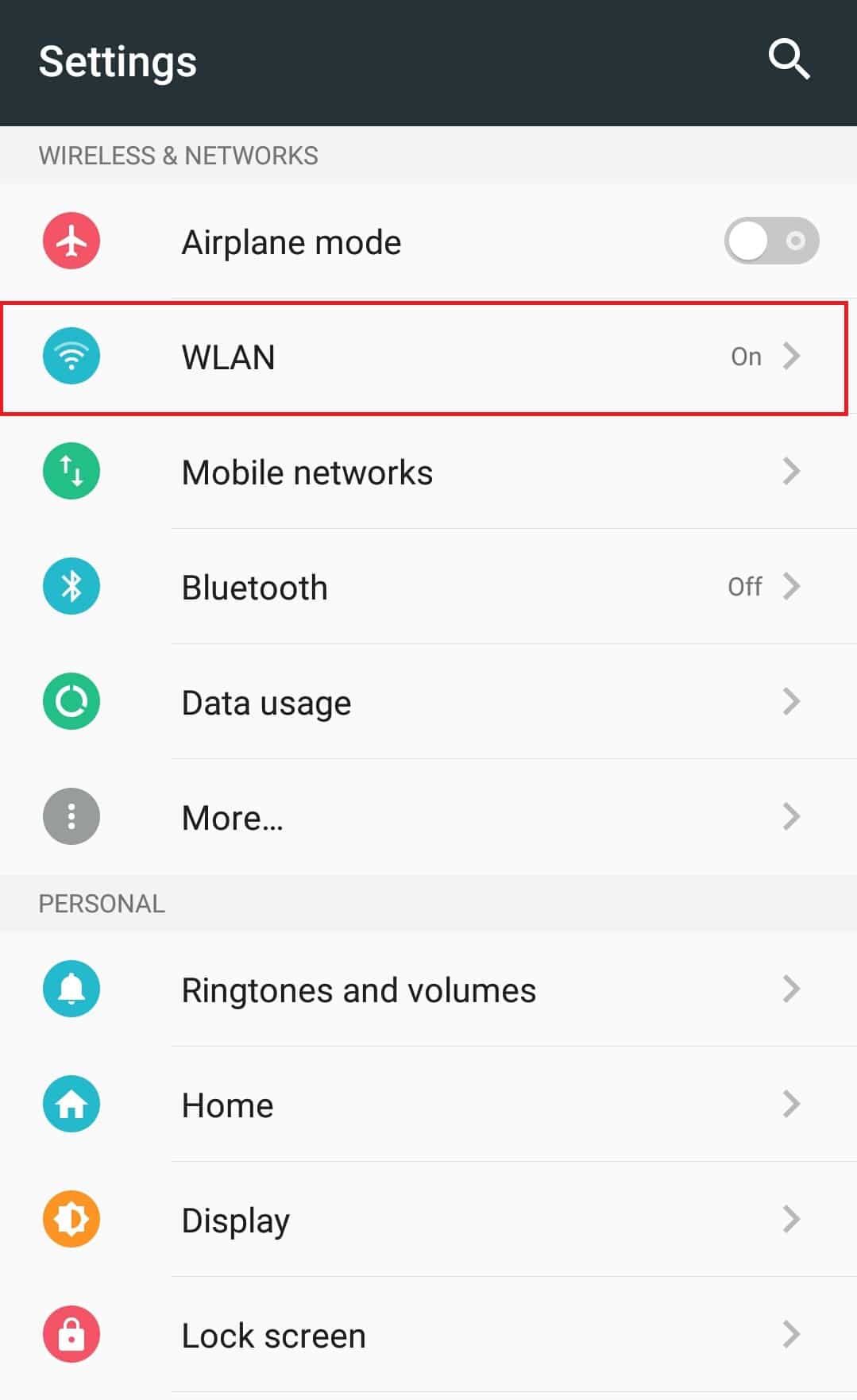
3. Wyłącz WLAN .
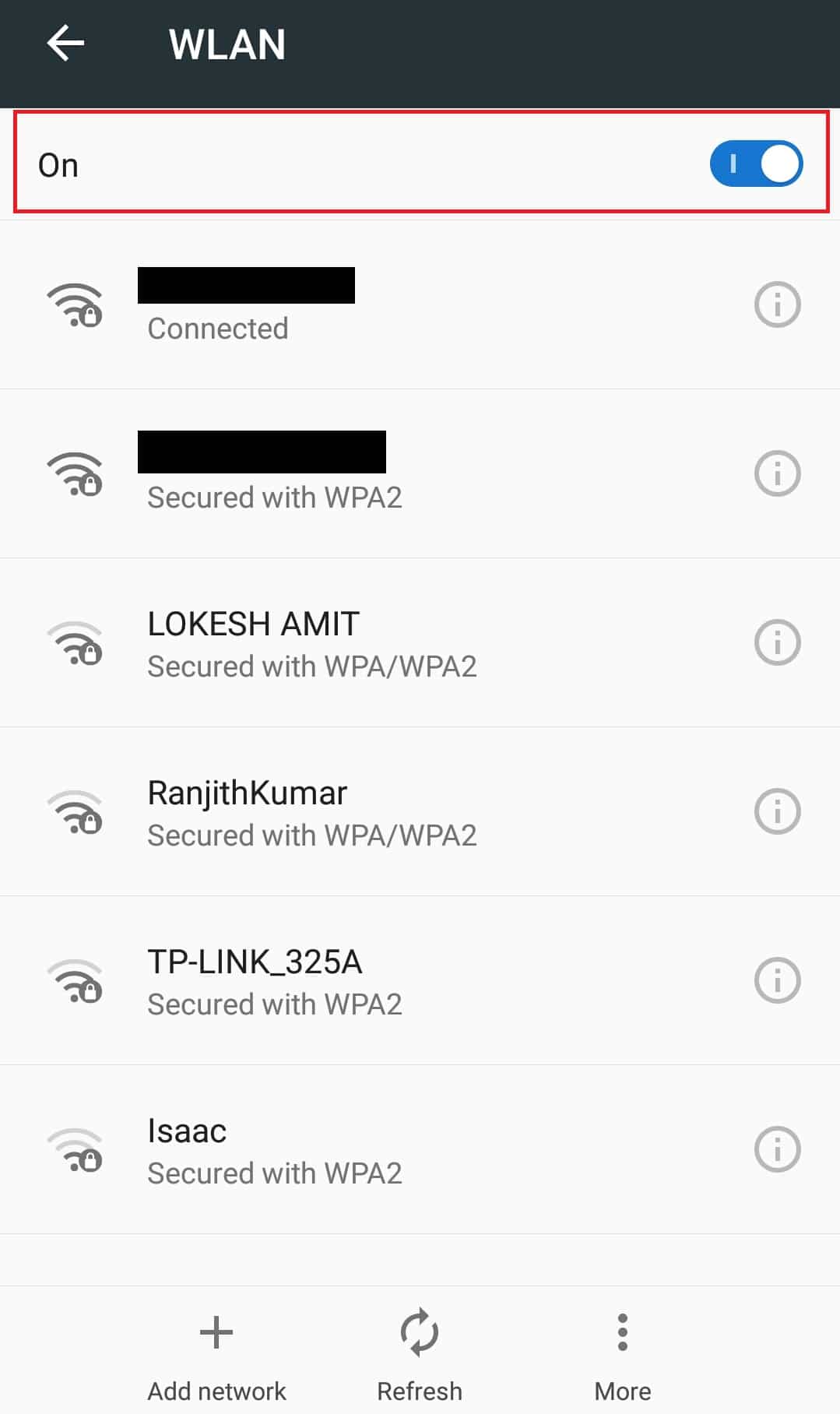
4. Wróć do Ustawień i dotknij Użycie danych .
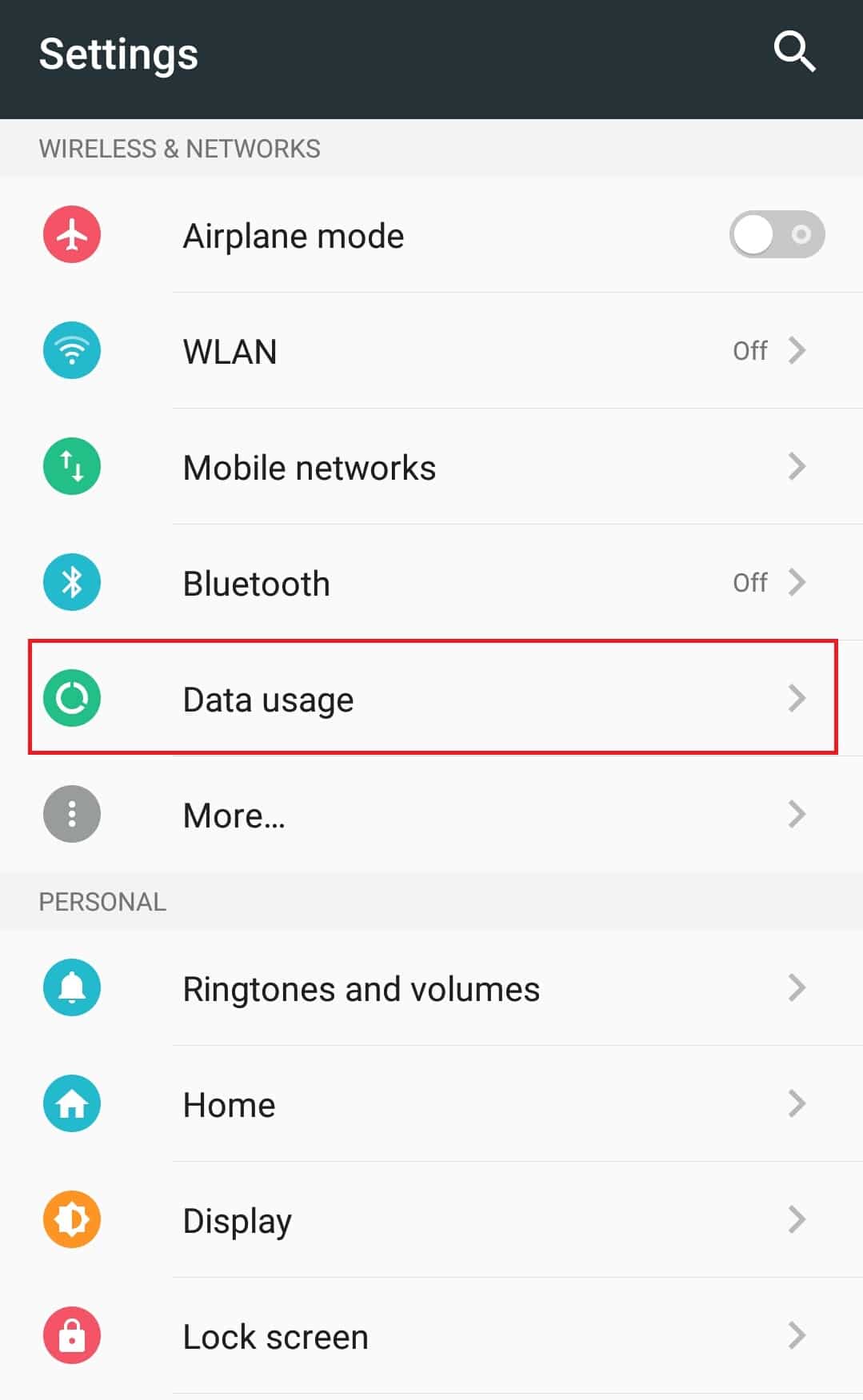
5. Włącz opcję Dane mobilne .
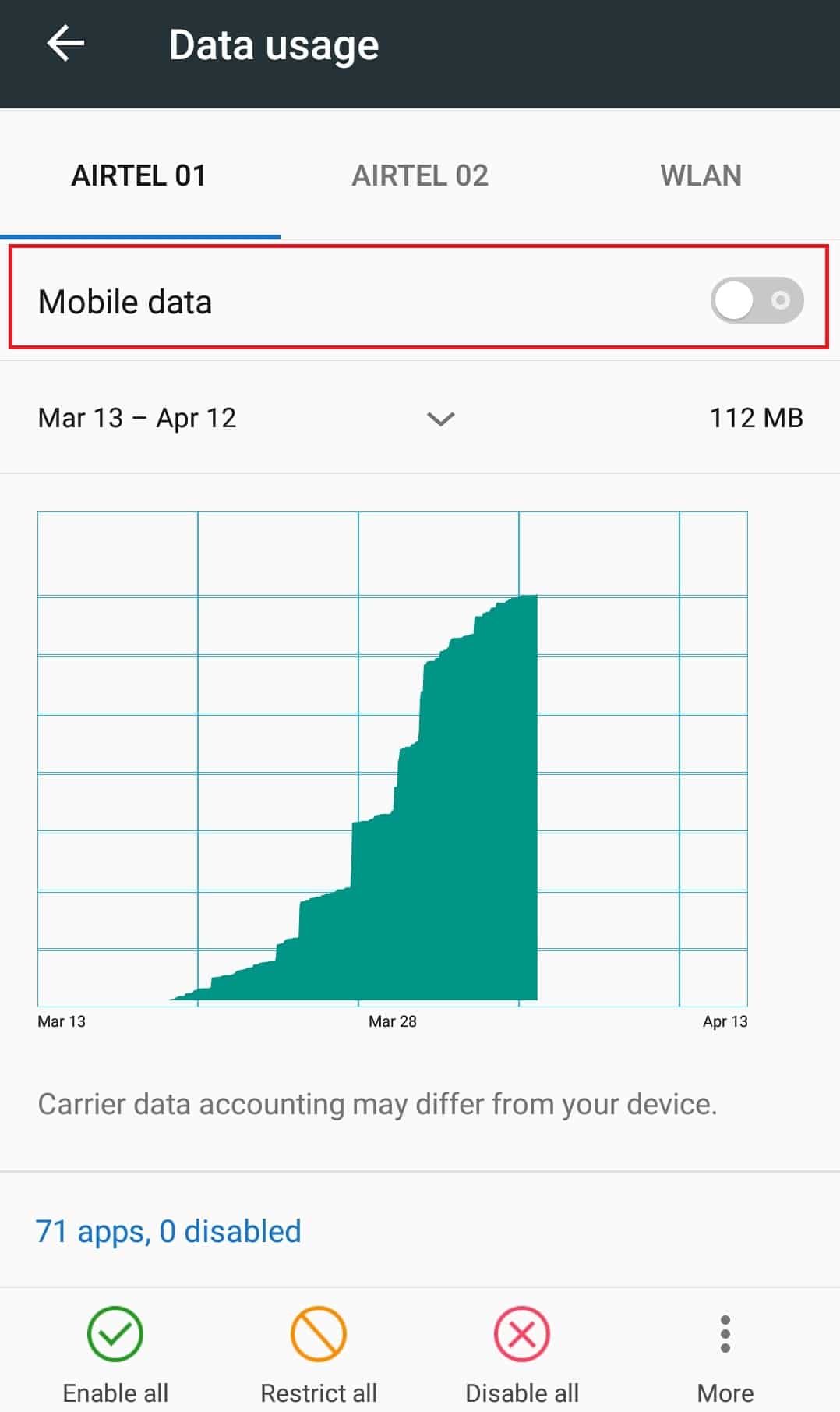
Sprawdź, czy nadal masz problem. Jeśli problem zostanie rozwiązany, oznacza to, że masz problemy z połączeniem. W takim przypadku możesz zresetować sieć, wykonując następujące czynności.
6. Przejdź do ustawień WLAN , jak pokazano w kroku 2 .
7. Stuknij w sieć Wi-Fi, z którą jesteś połączony .
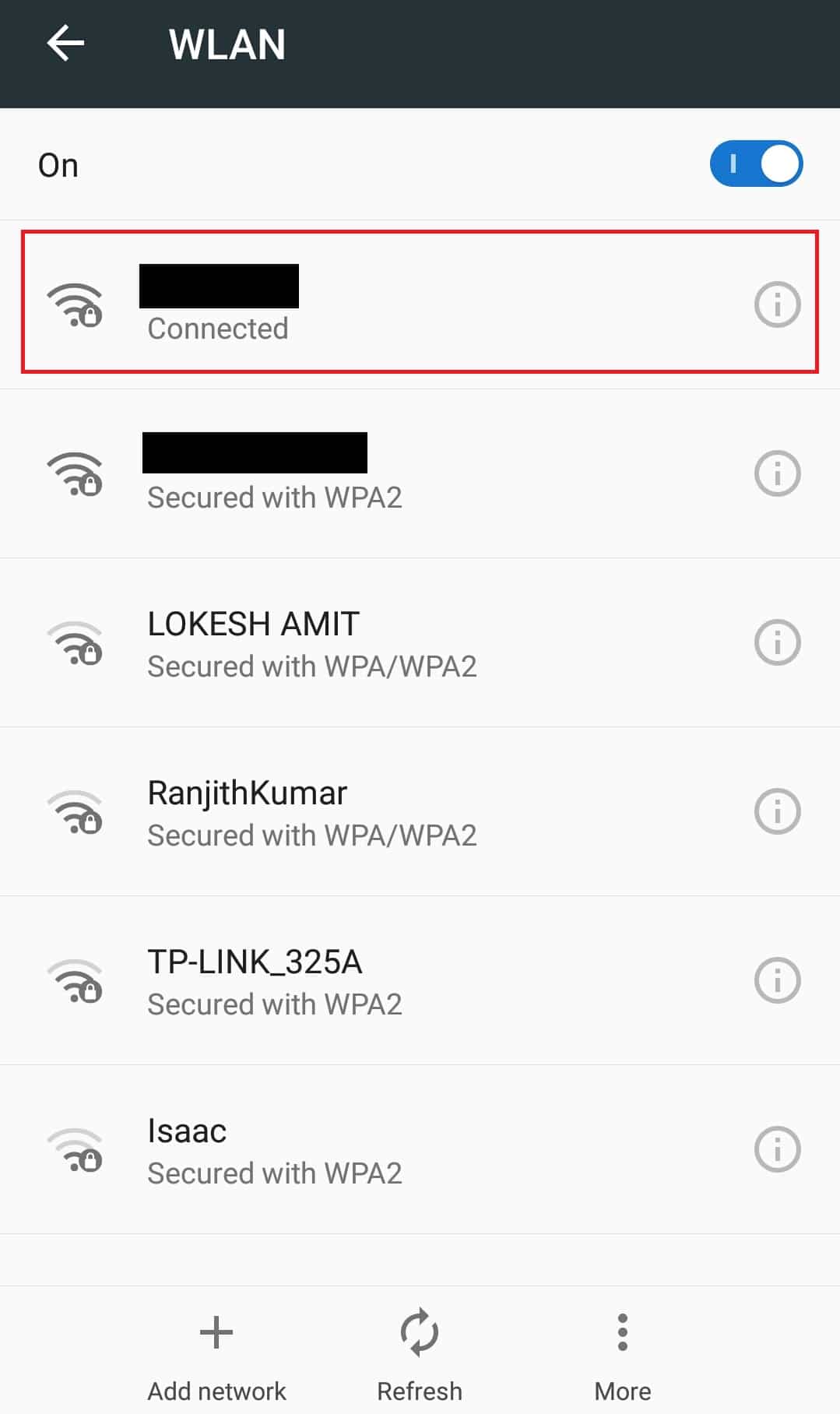
8. Stuknij Usuń , aby zapomnieć o sieci.
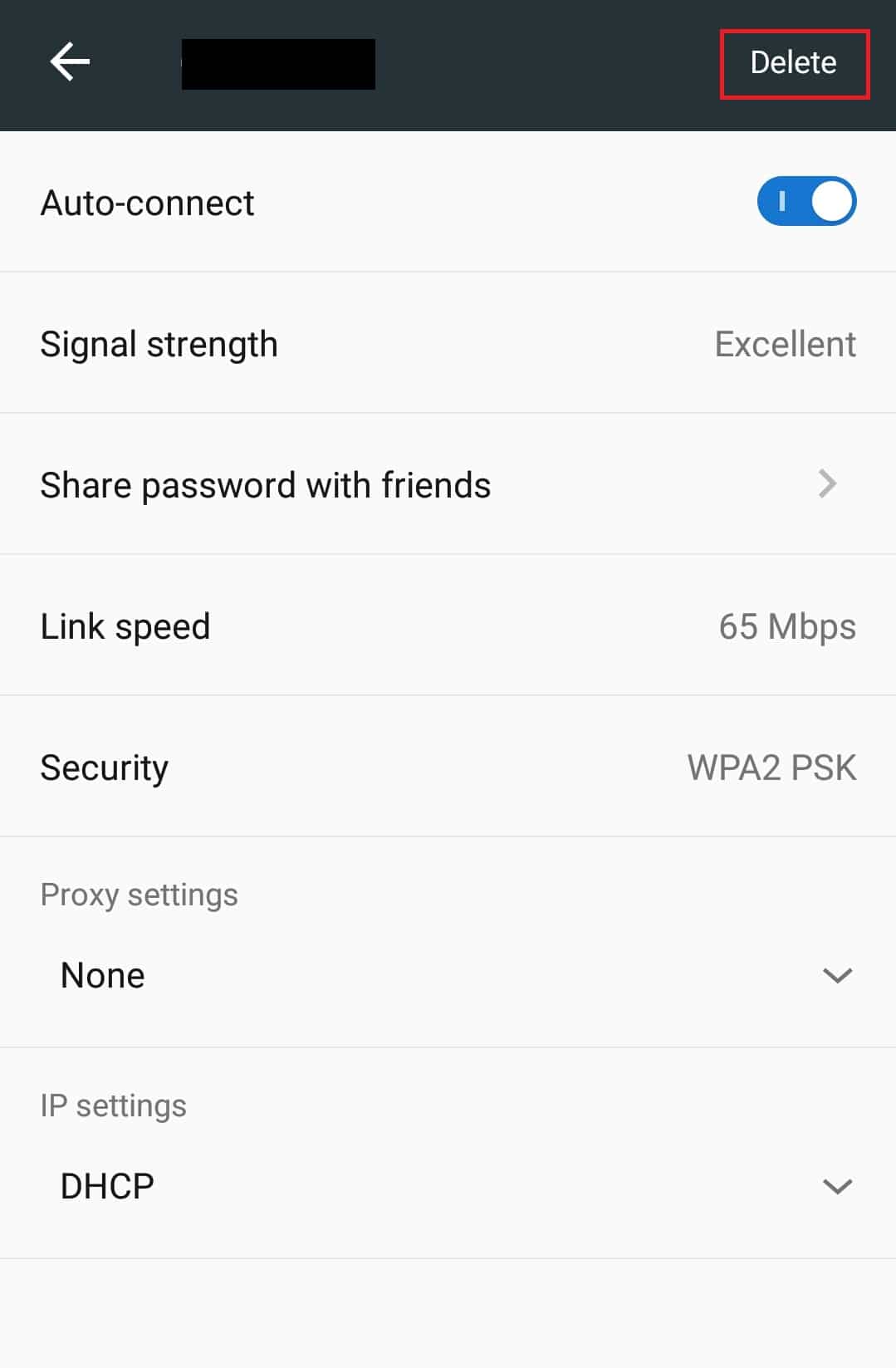
9. Ponownie połącz się z siecią Wi-Fi .
Metoda 2: Ustaw prawidłową godzinę i datę
Jeśli Twoje urządzenie mobilne ma nieprawidłową godzinę i datę, może to spowodować kilka problemów z synchronizacją, w tym nieodtwarzanie filmów przez aplikację YouTube. Aby ustawić prawidłową godzinę i datę w telefonie, wykonaj poniższe czynności.
1. Otwórz aplikację Ustawienia .
2. Znajdź i dotknij Data i czas w USTAWIENIACH PODSTAWOWYCH .
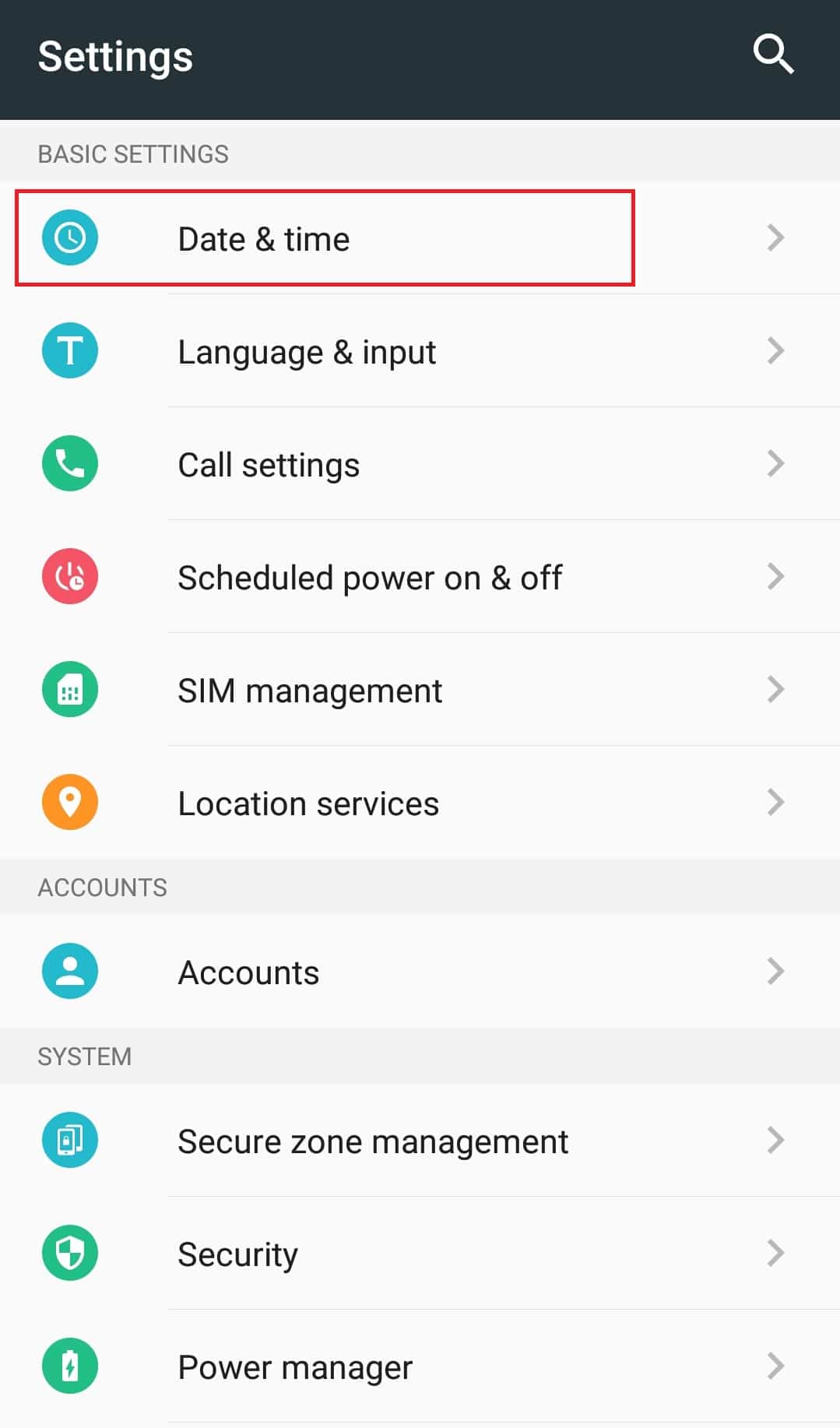
3. W Data i godzina włącz opcję Automatyczna data i godzina oraz Automatyczna strefa czasowa .
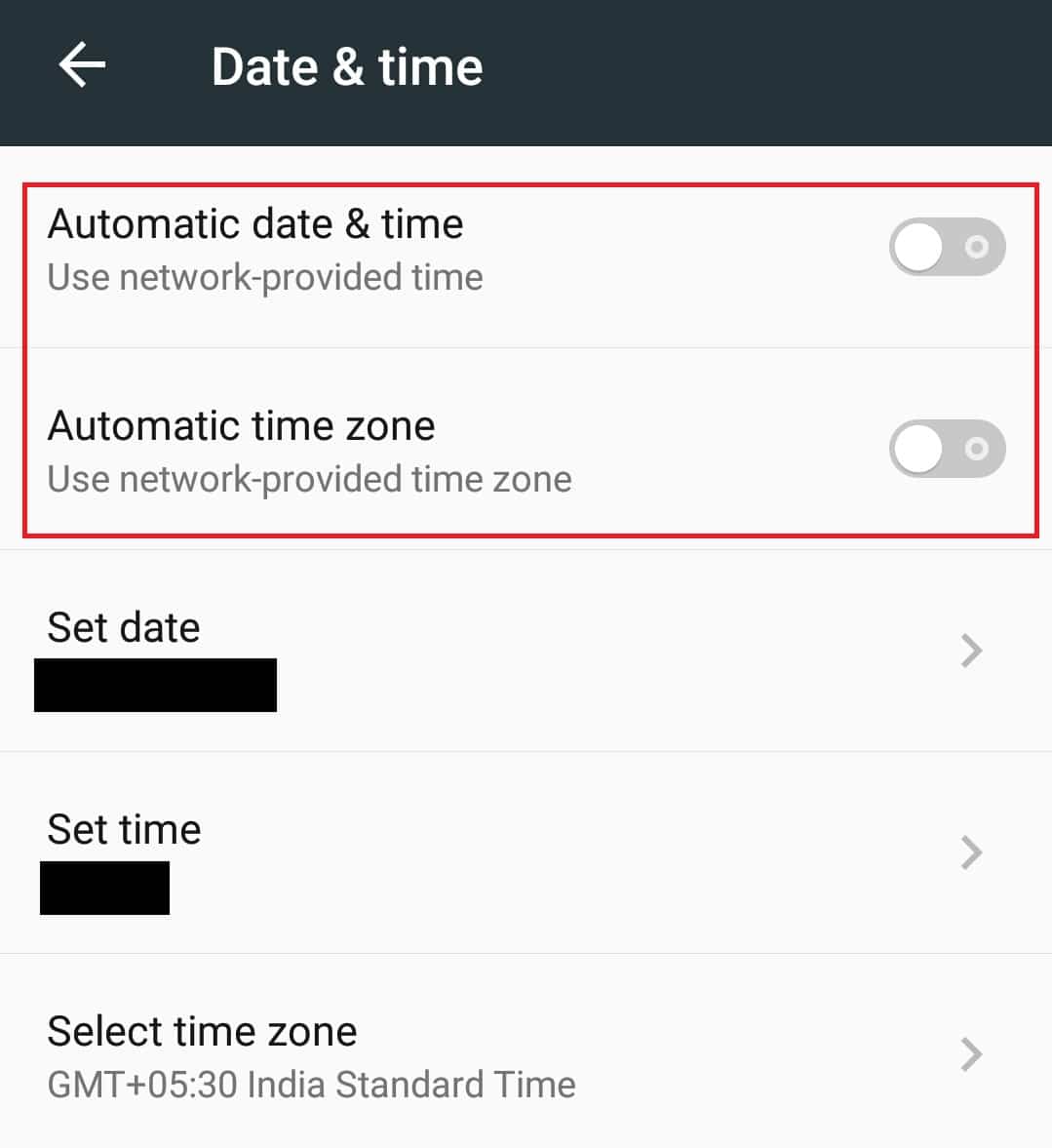
4. Po kilku sekundach data i godzina zostaną zsynchronizowane ze strefą czasową sieci.
Przeczytaj także: Napraw niedziałające autoodtwarzanie YouTube
Metoda 3: Wyczyść pamięć podręczną aplikacji YouTube
Większość aplikacji z biegiem czasu gromadzi dużo pamięci podręcznej i plików tymczasowych. Aplikacja YouTube jest taka sama, a czasami jej dodatkowa pamięć podręczna może powodować usterki w aplikacji, powodując błąd. Często występuje w telefonach ze starymi wersjami Androida. Wyczyszczenie pamięci podręcznej odświeża aplikację i może rozwiązać problem. Aby to zrobić, wykonaj następujące kroki.
1. Przejdź do aplikacji Ustawienia .
2. Znajdź i dotknij ustawień aplikacji .
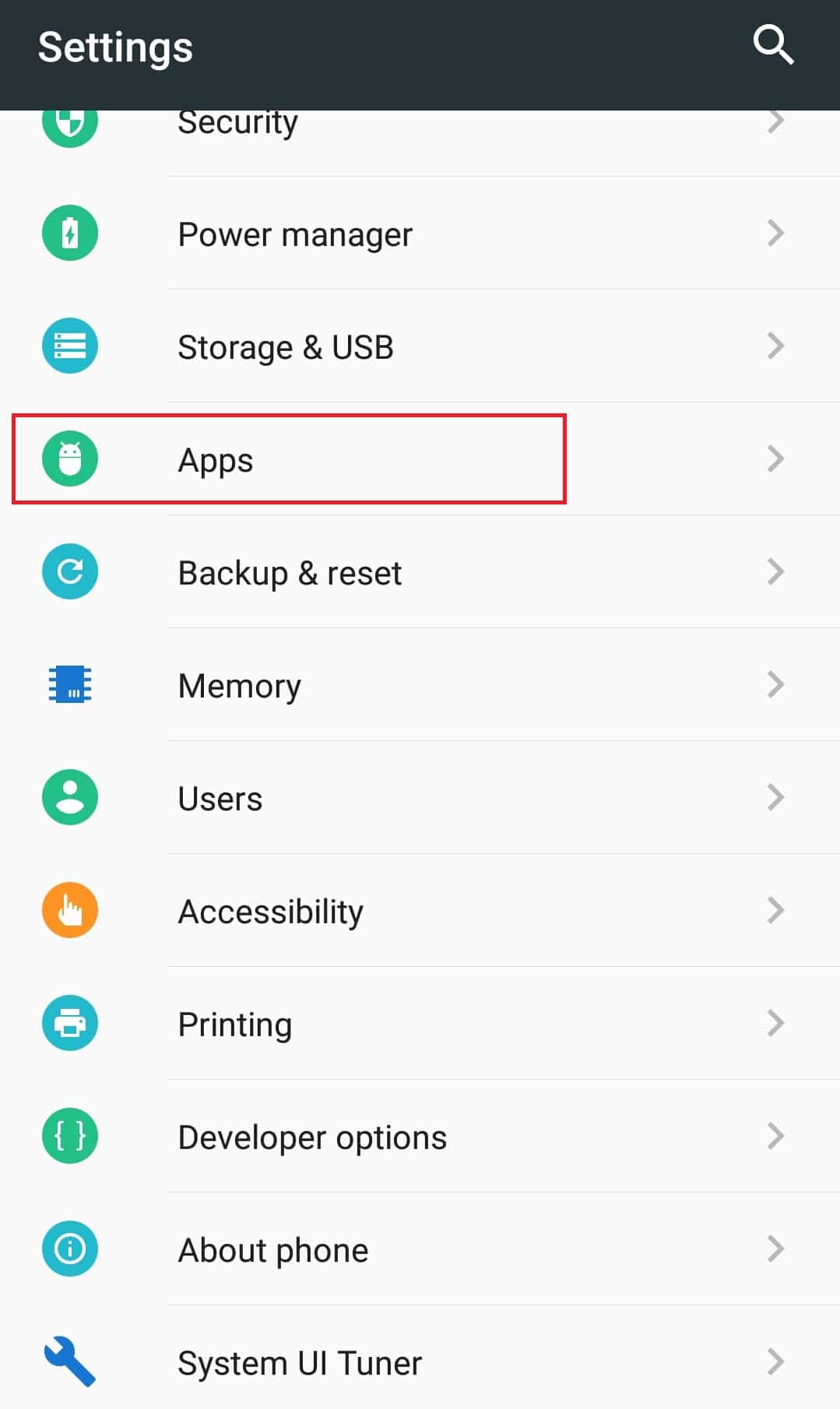
3. Znajdź i dotknij aplikacji YouTube , aby otworzyć Informacje o aplikacji.
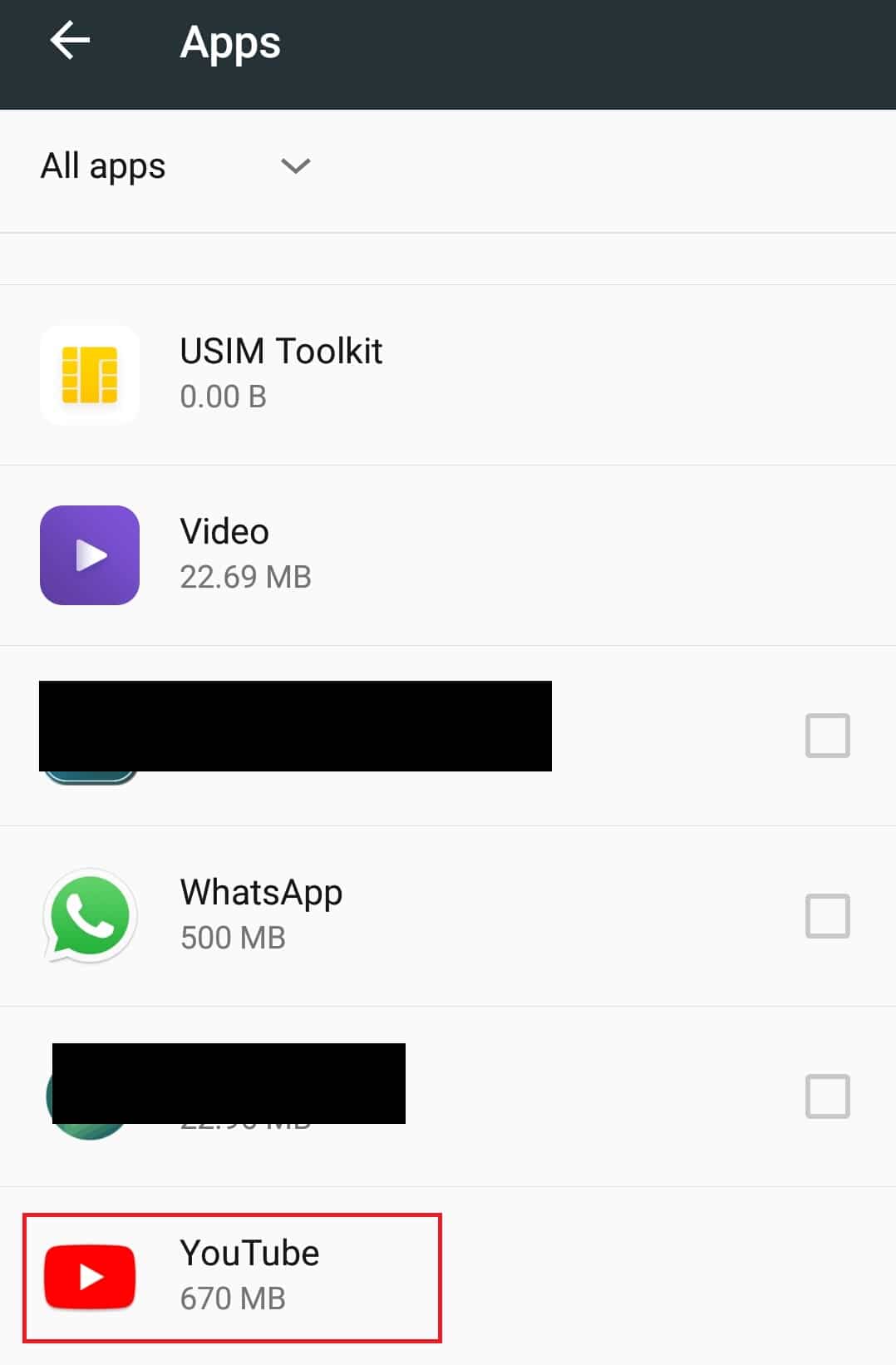
4. Stuknij opcję Przechowywanie .
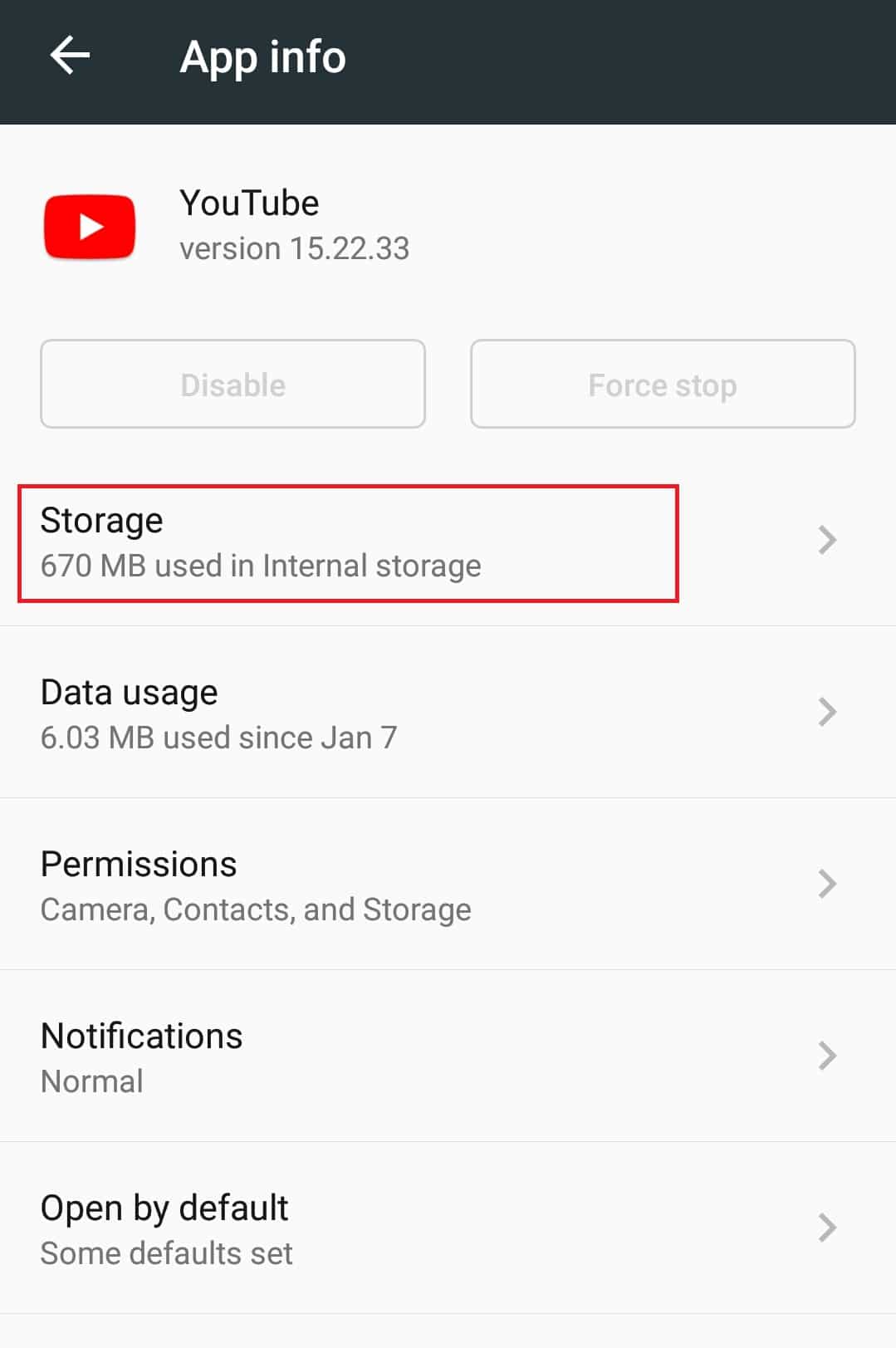
5. Stuknij Wyczyść pamięć podręczną w obszarze Pamięć podręczna . Wyczyści całą pamięć podręczną aplikacji YouTube.
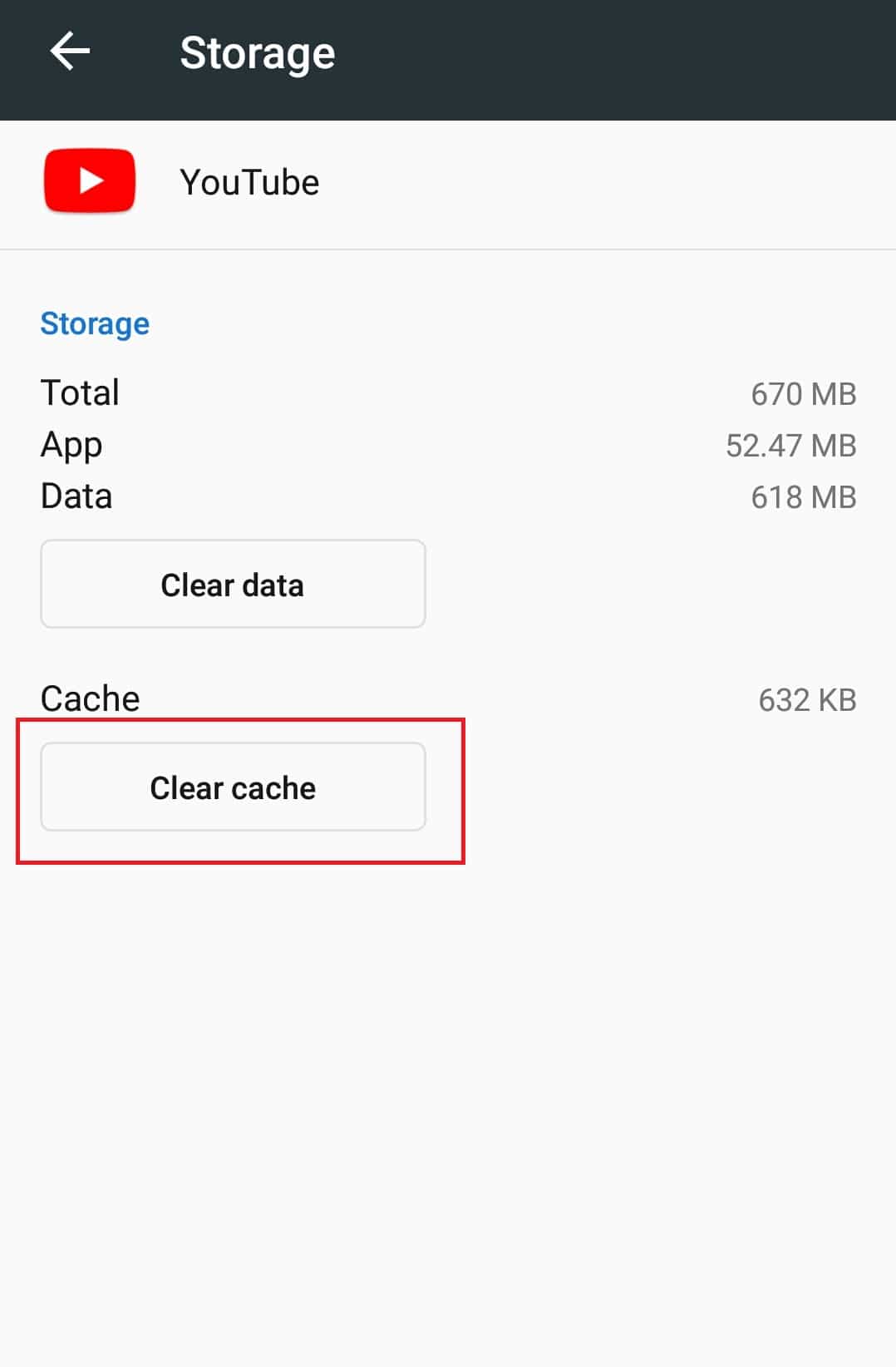
Otwórz aplikację YouTube i spróbuj odtworzyć film.
Uwaga: jeśli korzystasz z aplikacji do pobierania YouTube innej firmy, odinstaluj ją, ponieważ może zakłócać działanie aplikacji YouTube i powodować błąd.
Metoda 4: Wyczyść pamięć podręczną aplikacji usługi Google Play
Podobnie jak w przypadku nadmiaru pamięci podręcznej w aplikacji YouTube, wyczyszczenie pamięci podręcznej aplikacji usługi Google Play może rozwiązać problem, ponieważ jest ona połączona z Twoim kontem Google. Oto jak możesz to zrobić.
1. Przejdź do ustawień aplikacji , wykonując kroki 1 i 2 z metody 3 .

2. Znajdź i stuknij aplikację Usługi Google Play .
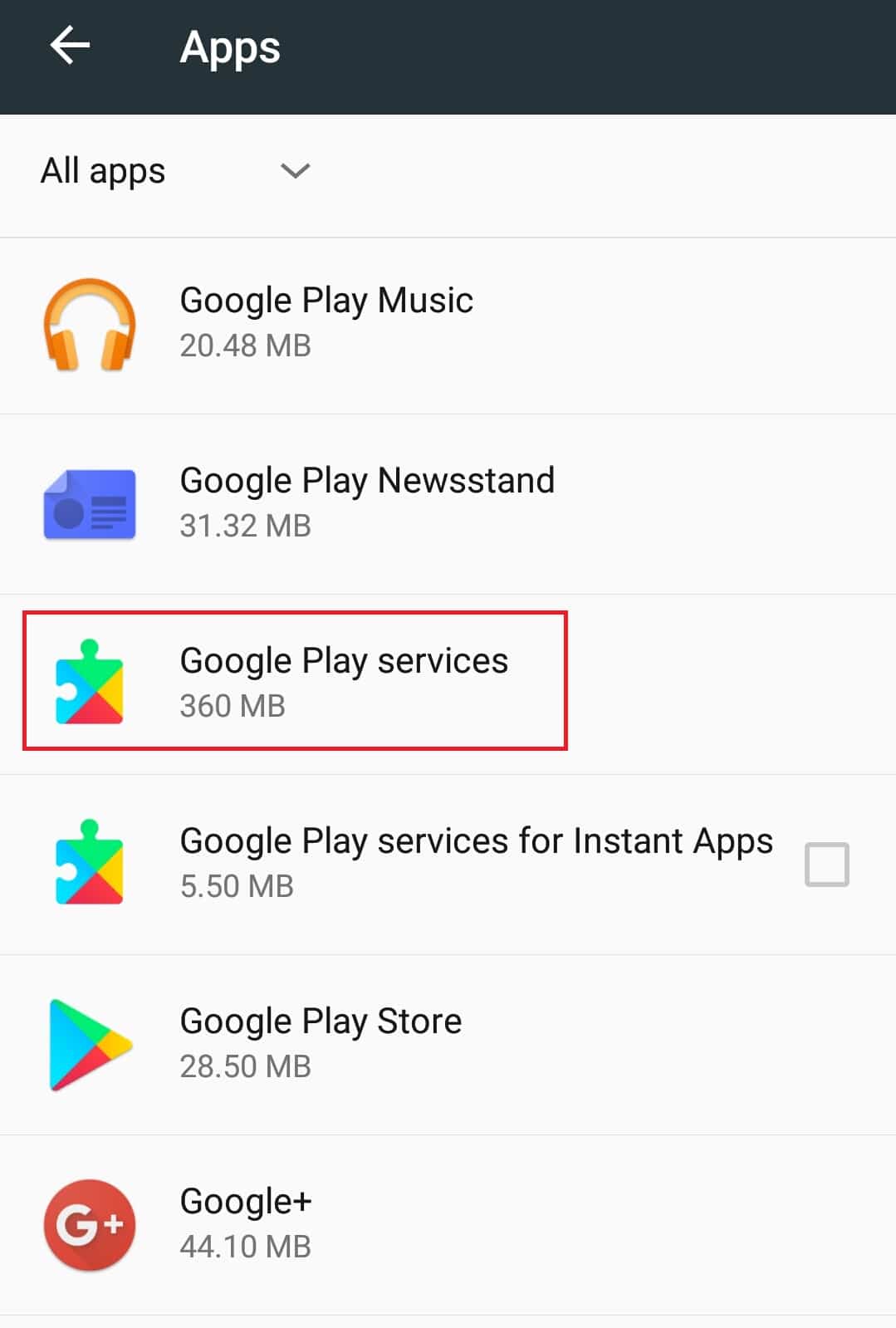
3. Stuknij w Pamięć .
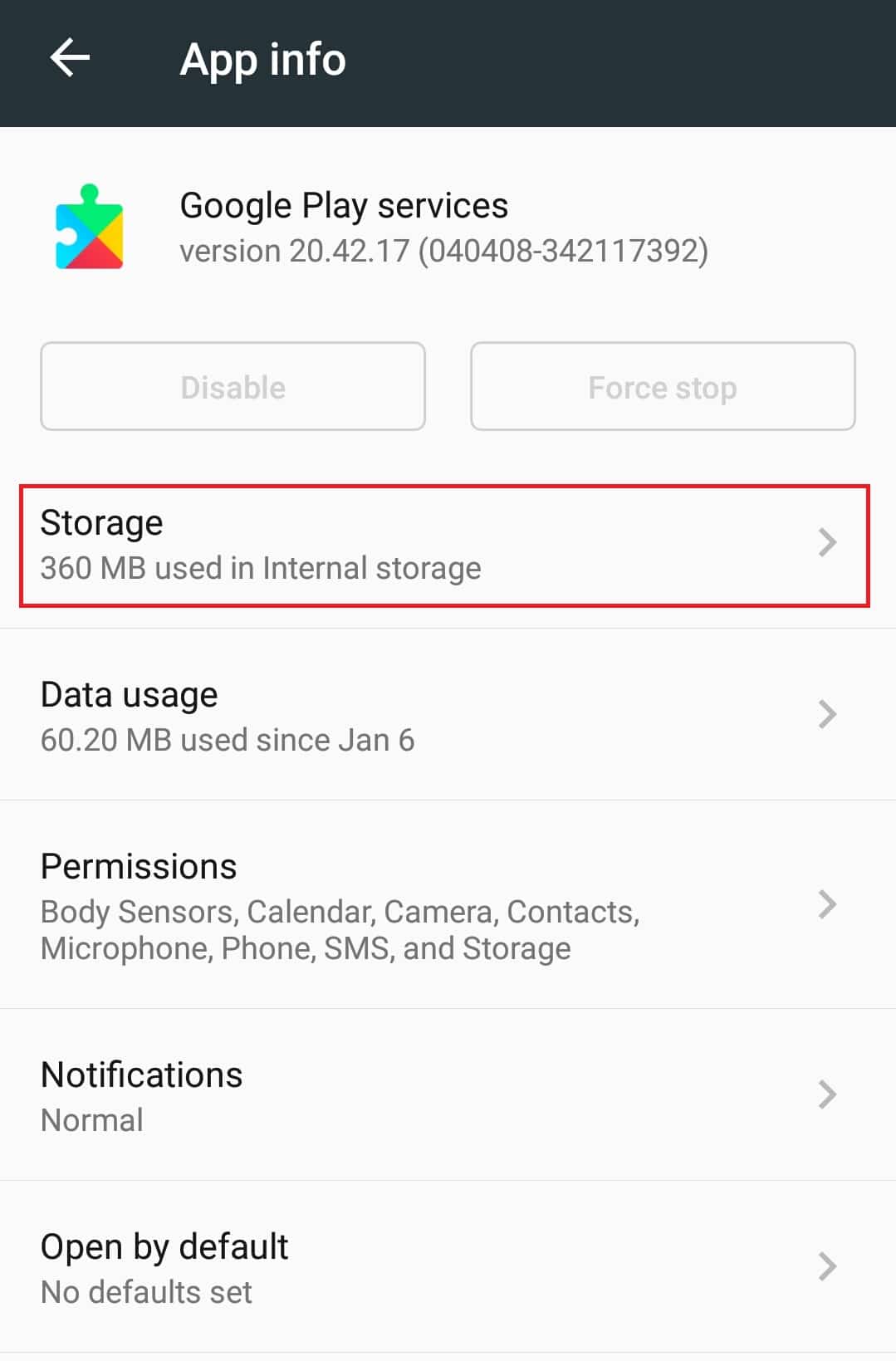
4. Stuknij w Wyczyść pamięć podręczną w obszarze Pamięć podręczna . Teraz pamięć podręczna aplikacji usług Google Play zostanie wyczyszczona.
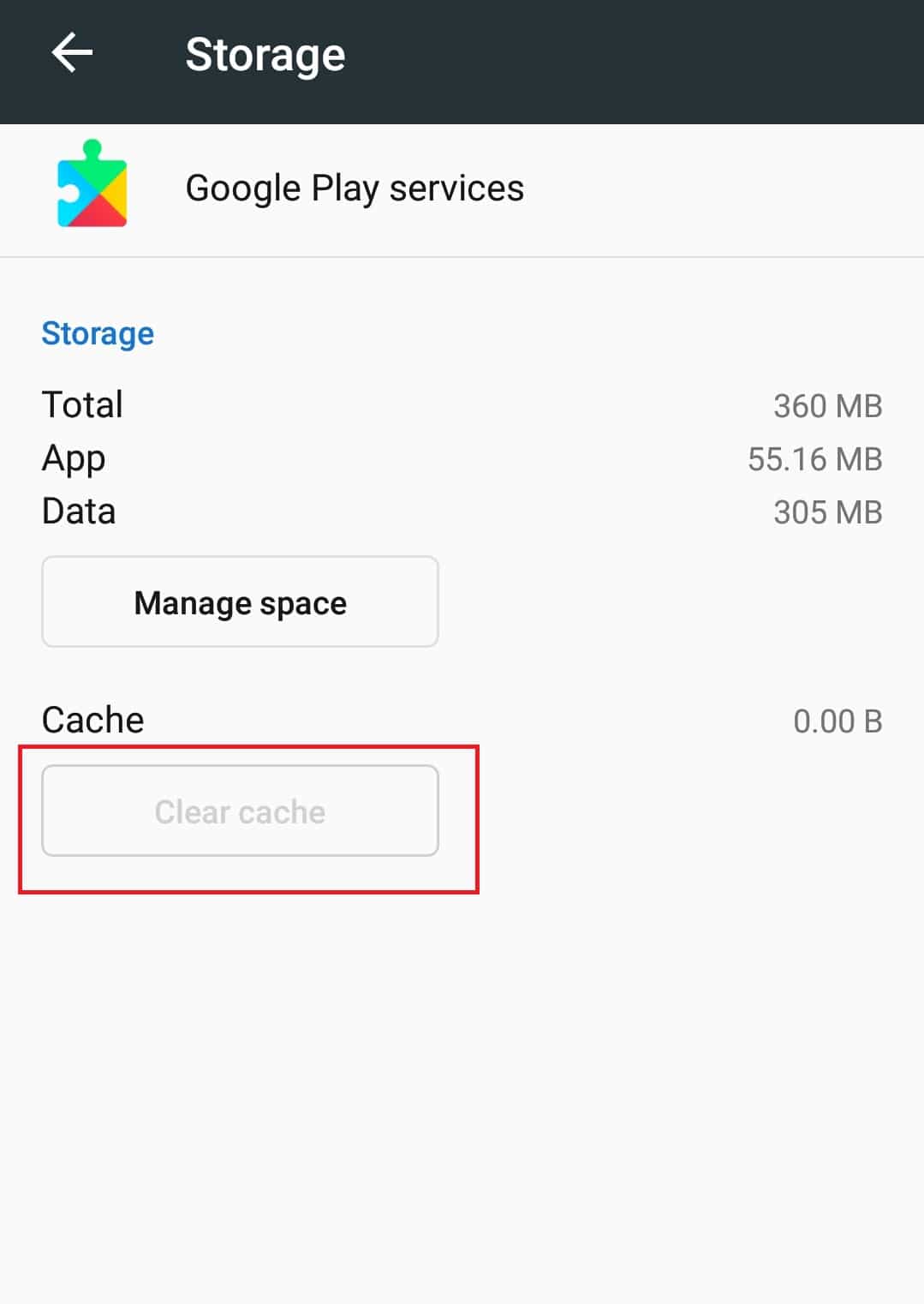
Przeczytaj także: Jak przywrócić stary układ YouTube
Metoda 5: Zaktualizuj aplikację YouTube
Google wydaje okresowe aktualizacje aplikacji YouTube, aby naprawiać usterki i dodawać do niej funkcje. Jeśli Twoja aplikacja YouTube jest nieaktualna, może to powodować problem z odtwarzaniem filmów w aplikacji YouTube. Aktualizacja aplikacji YouTube może rozwiązać ten problem. Możesz to zrobić, wykonując te czynności.
1. Stuknij aplikację Sklep Play w szufladzie aplikacji.
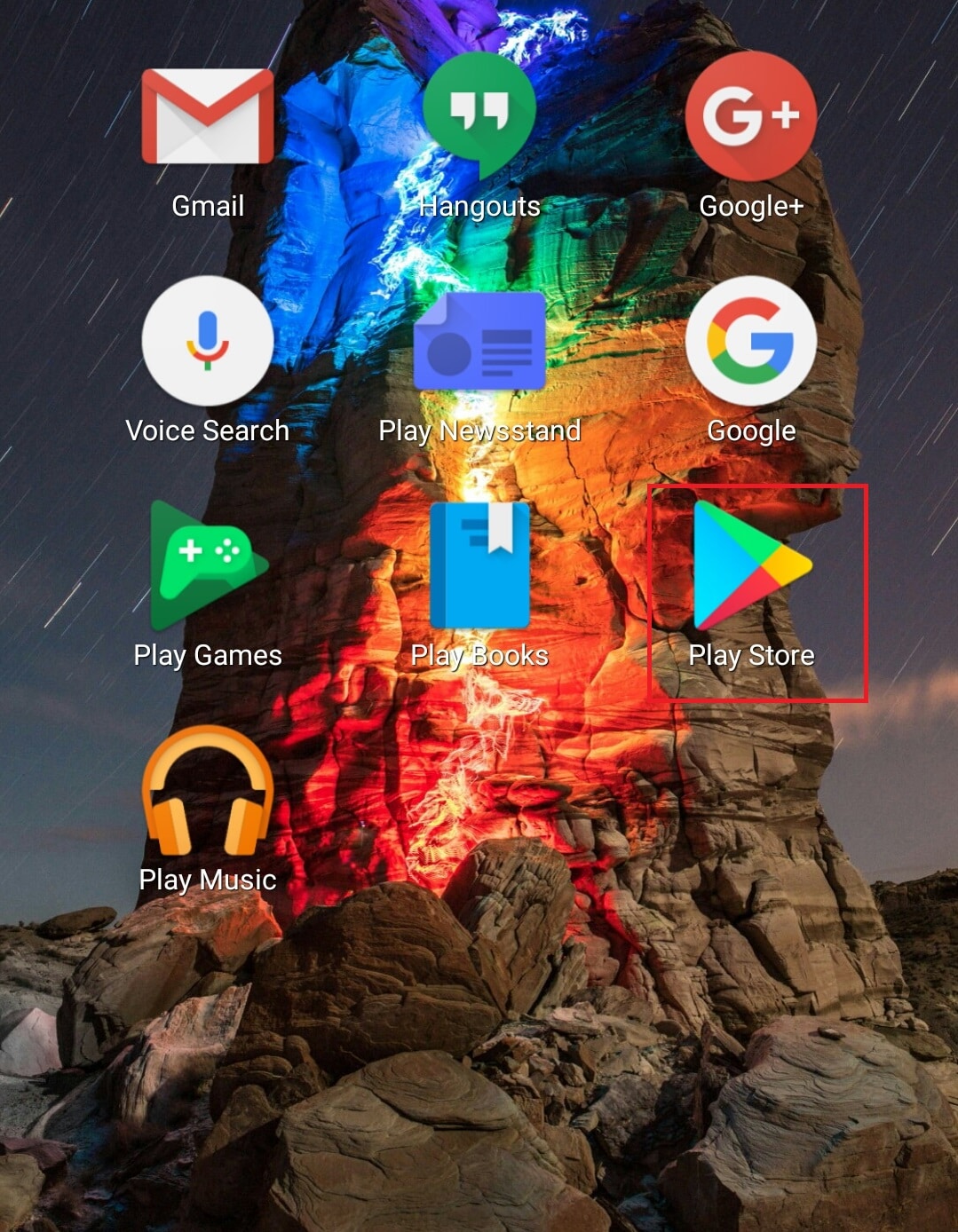
2. Przeszukaj YouTube w pasku wyszukiwania.
3. Jeśli obok aplikacji YouTube znajduje się przycisk Aktualizuj , dotknij go. Oznacza to, że dostępna jest zaktualizowana wersja aplikacji.
Uwaga: jeśli korzystasz już z najnowszej wersji aplikacji YouTube, zamiast aktualizacji znajdziesz przycisk Otwórz .
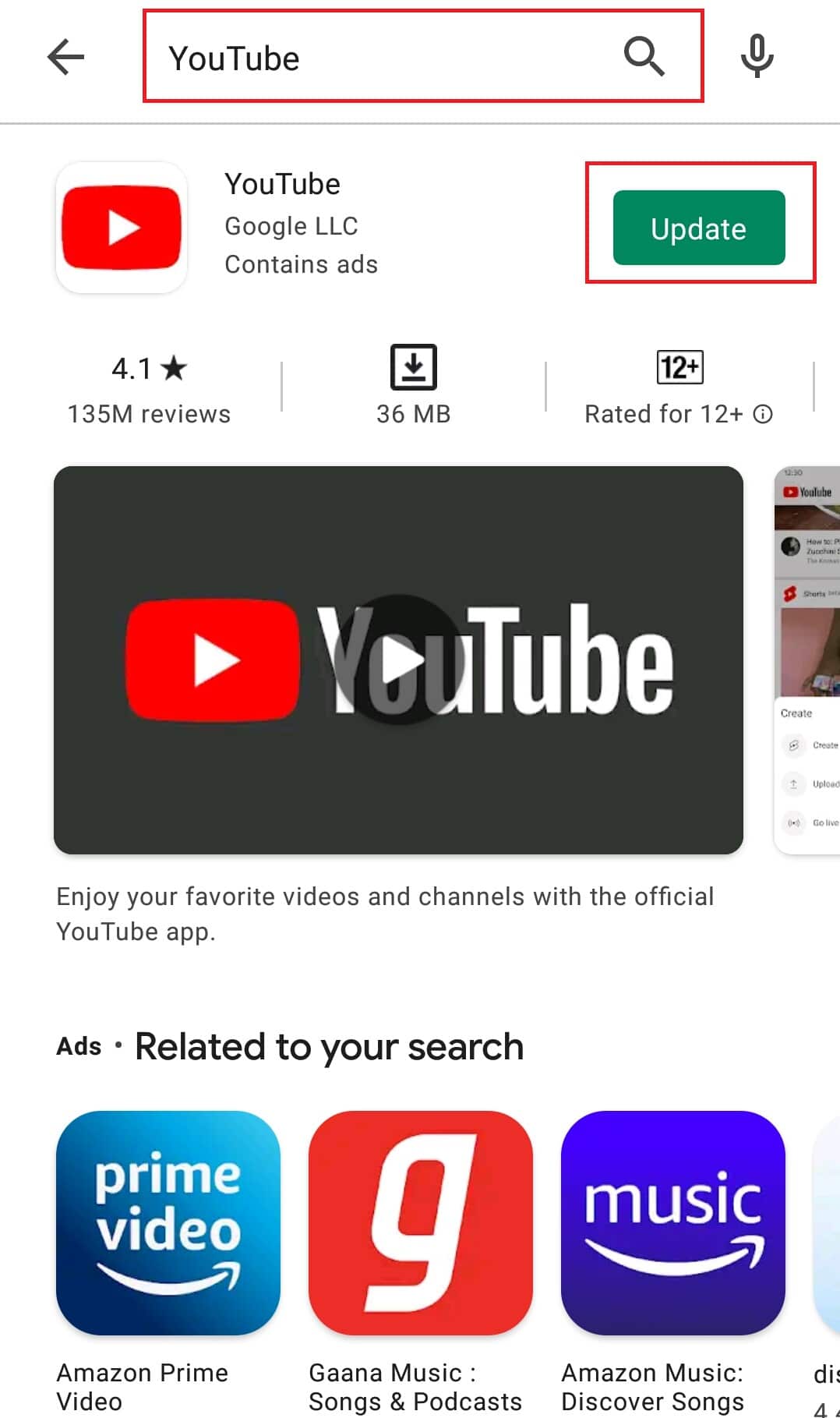
4. Poczekaj na zainstalowanie aktualizacji .
Po zaktualizowaniu aplikacji YouTube spróbuj odtworzyć w niej film. Sprawdź, czy problem został rozwiązany.
Metoda 6: Zaktualizuj system operacyjny Android
Powszechnie zaleca się regularne aktualizowanie systemu operacyjnego Android, aby zapewnić płynne działanie telefonu. Aktualizacje Androida są pełne funkcji i eliminują wszelkie problemy występujące w poprzedniej wersji. Może to naprawić problem z odtwarzaniem filmów w aplikacji YouTube. Aby zaktualizować Androida, wykonaj czynności podane poniżej.
1. Uruchom aplikację Ustawienia .
2. Znajdź opcję O telefonie i dotknij jej.
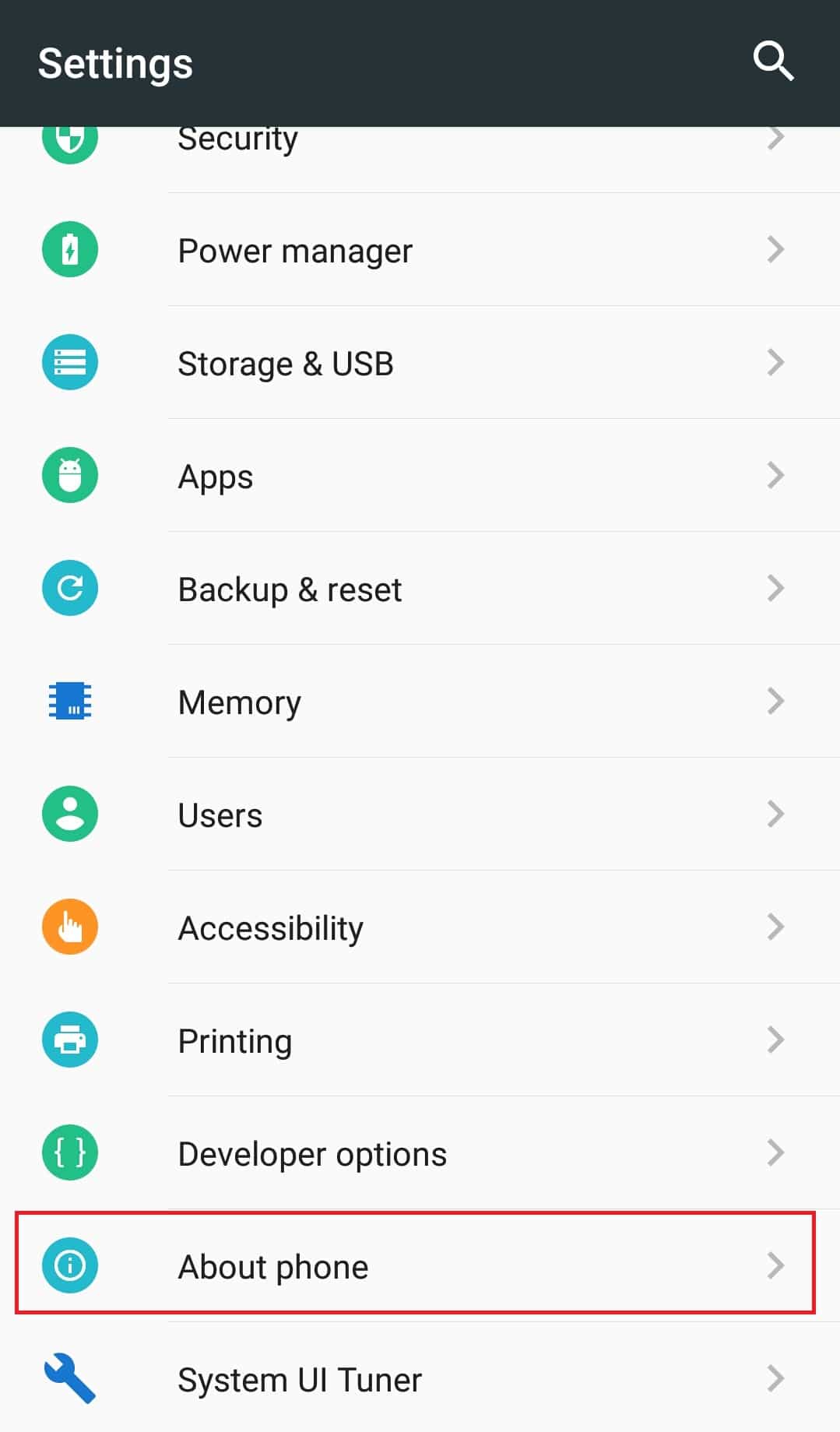
3. W O telefonie stuknij opcję Aktualizacja systemu .
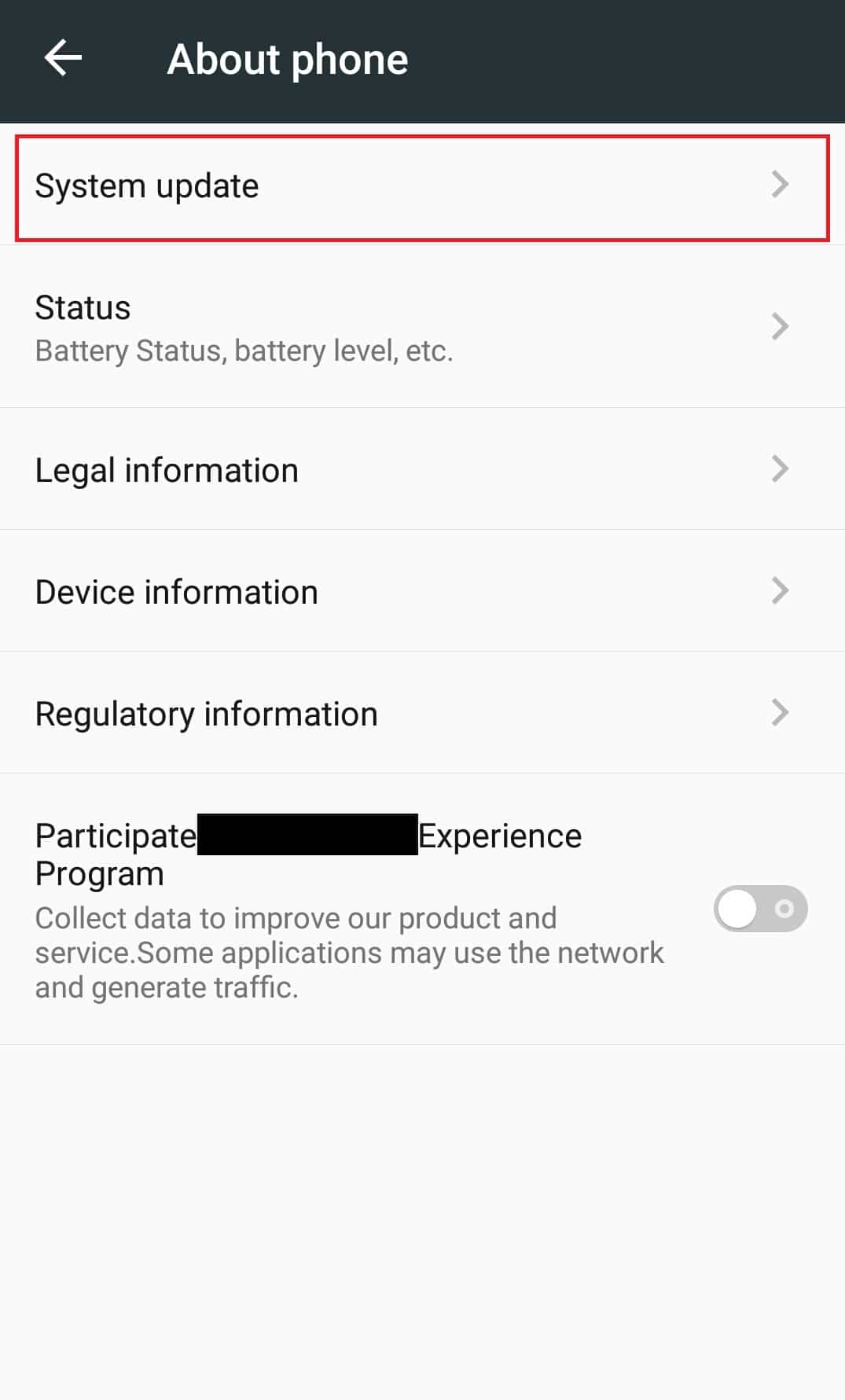
4A. Jeśli dostępna jest nowa aktualizacja Androida, zainstaluj ją i zaktualizuj telefon.
4B. Jeśli Twój telefon działa już pod kontrolą najnowszego systemu Android, zobaczysz komunikat Oprogramowanie Twojego urządzenia jest aktualne lub podobny komunikat.
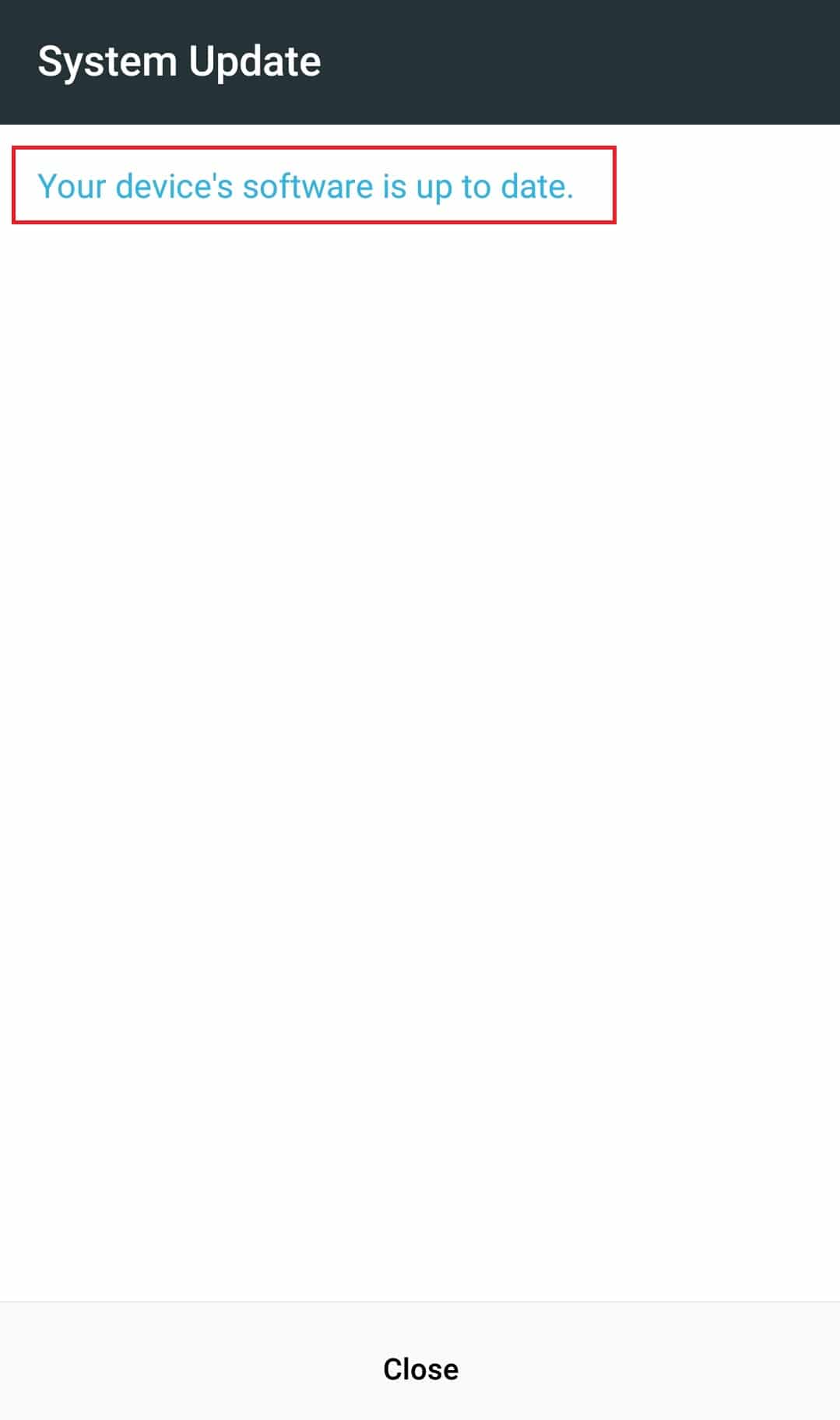
Po zaktualizowaniu telefonu sprawdź, czy błąd zniknął.
Przeczytaj także: Napraw problem z niedziałającym YouTube w Chrome [ROZWIĄZANE]
Metoda 7: Zresetuj konto Google
Zgłoszono, że ten błąd może czasami wystąpić z powodu problemów z kontem Google. Albo nie synchronizuje się prawidłowo, albo napotyka usterki. Mogą również wystąpić inne problemy z kontem Google i prostym rozwiązaniem jest zresetowanie go przez usunięcie i ponowne dodanie, jak pokazano w poniższych krokach.
1. Przejdź do aplikacji Ustawienia .
2. Znajdź i dotknij Konta w sekcji KONTA .
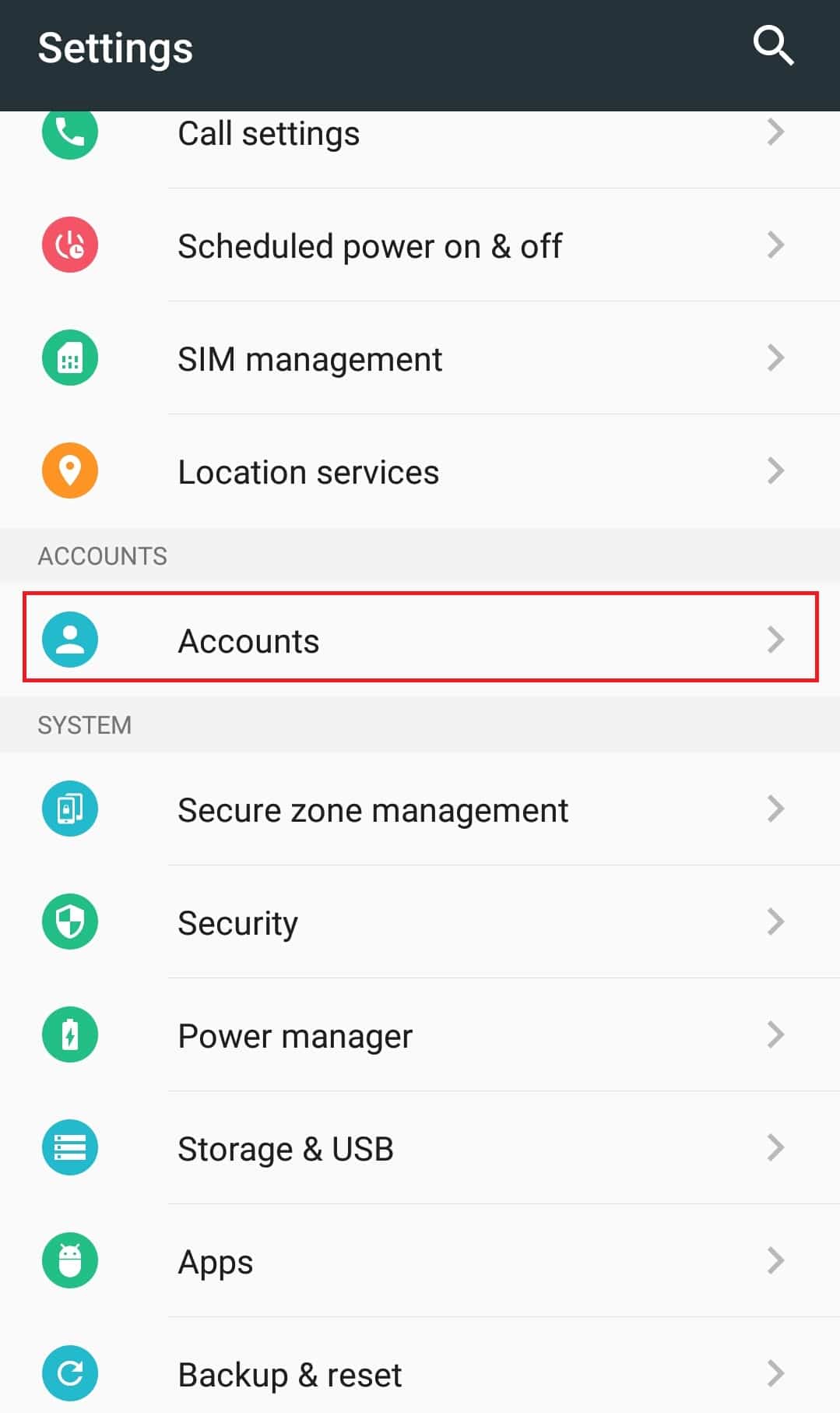
3. Stuknij w konto Google .
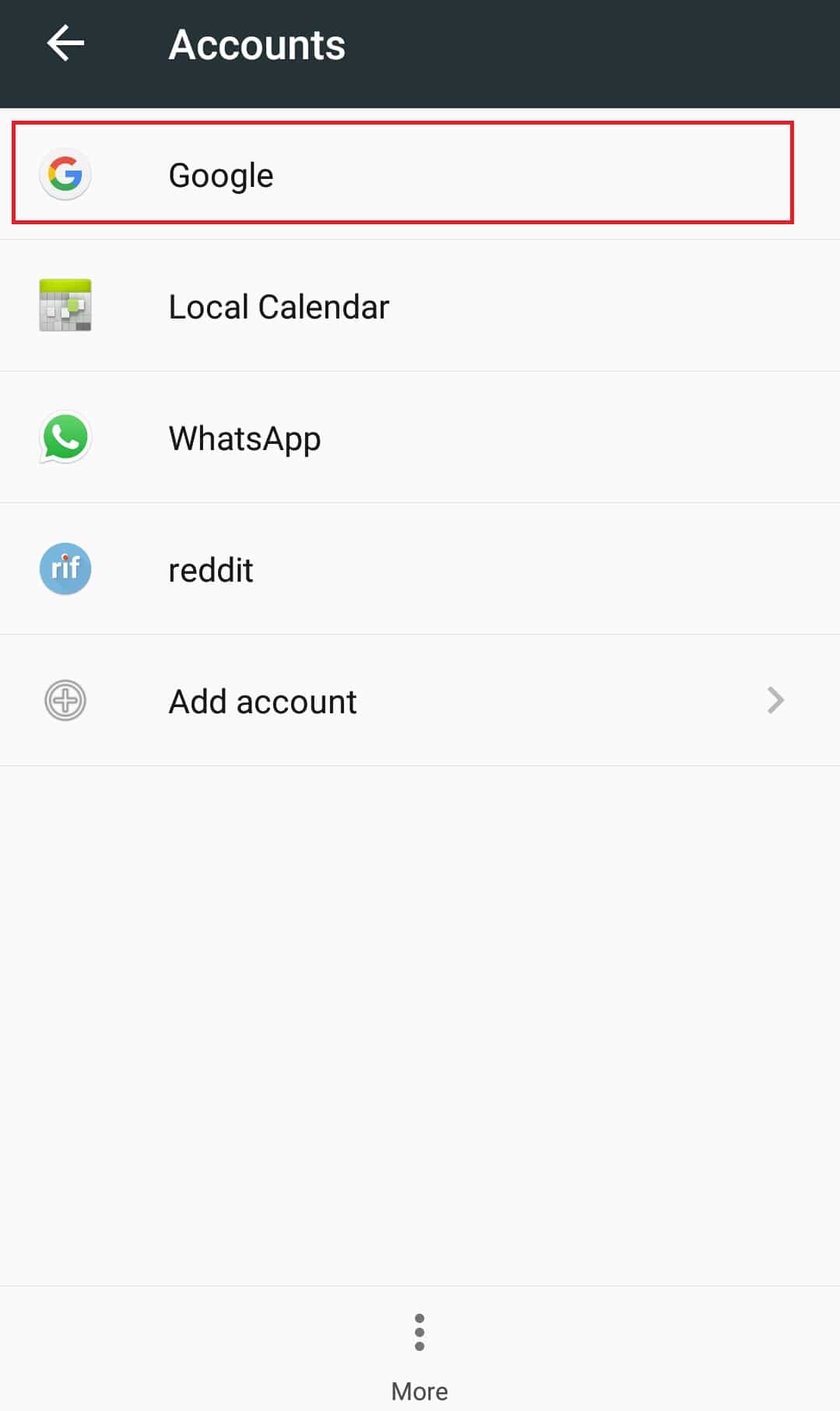
4. Stuknij ikonę Więcej lub trzy kropki obecną na dole.
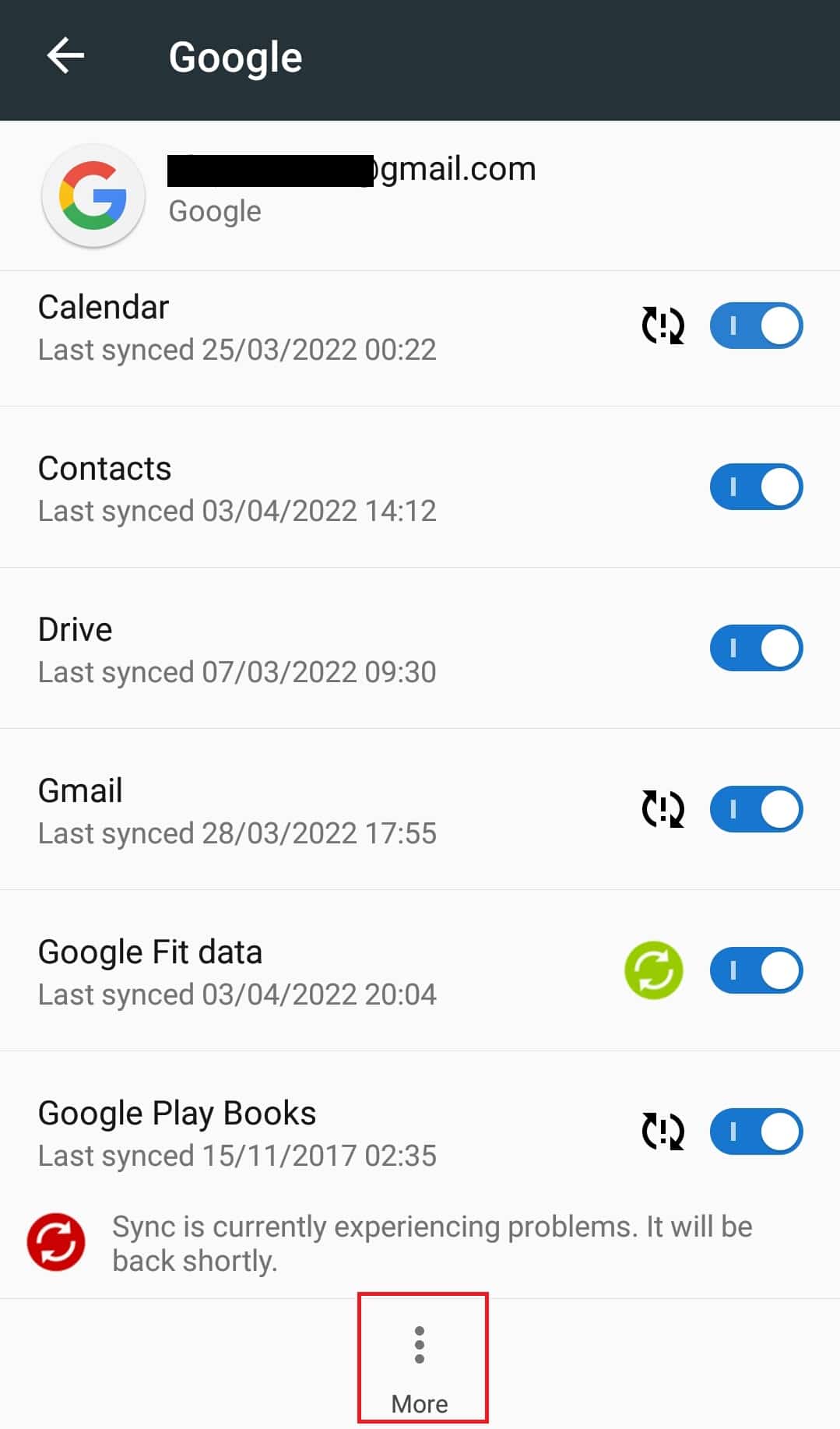
5. Stuknij w Usuń konto . Teraz Twoje konto Google zostanie usunięte i zostaniesz z niego wylogowany.
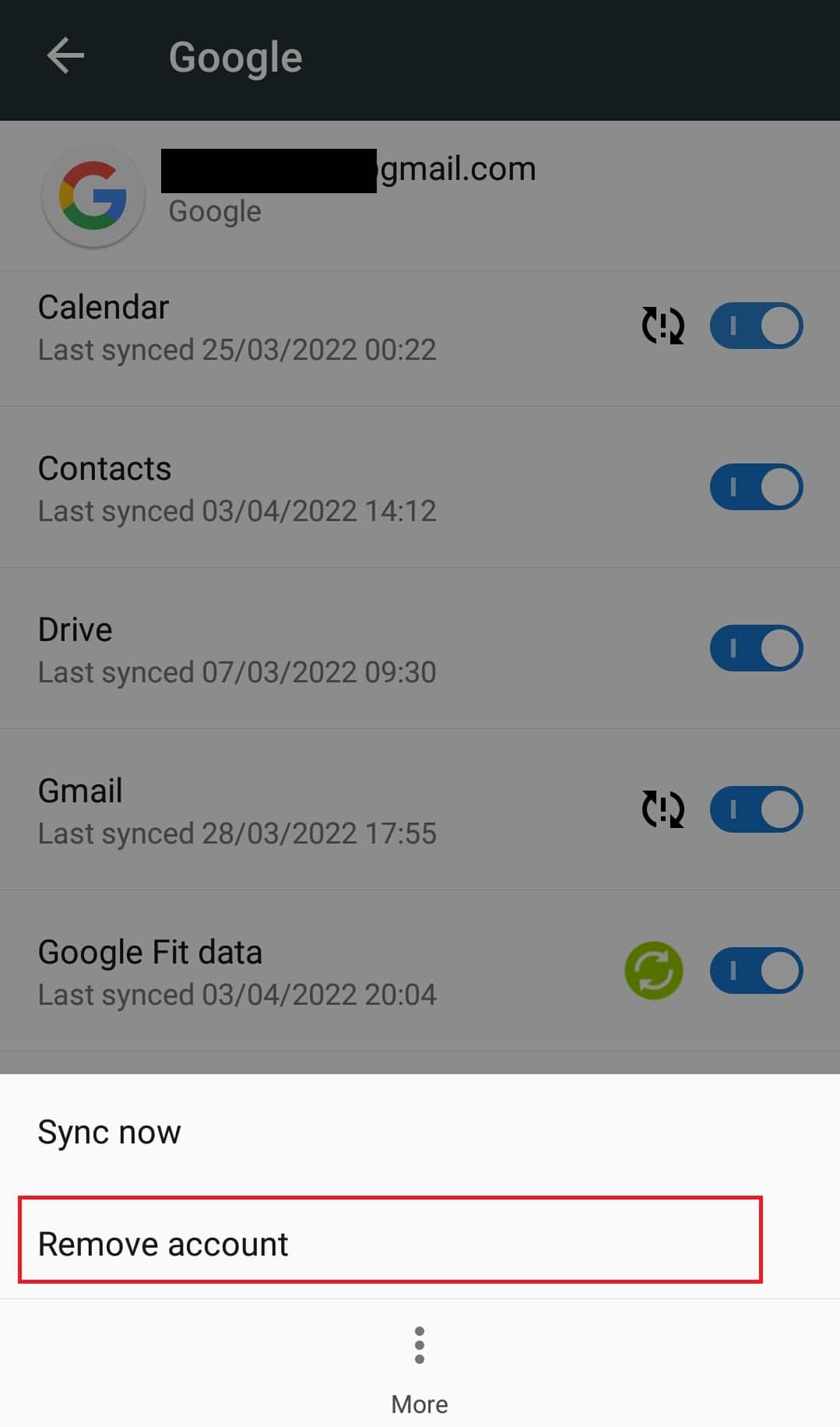
6. Wróć do Konta, jak pokazano w Kroku 2 .
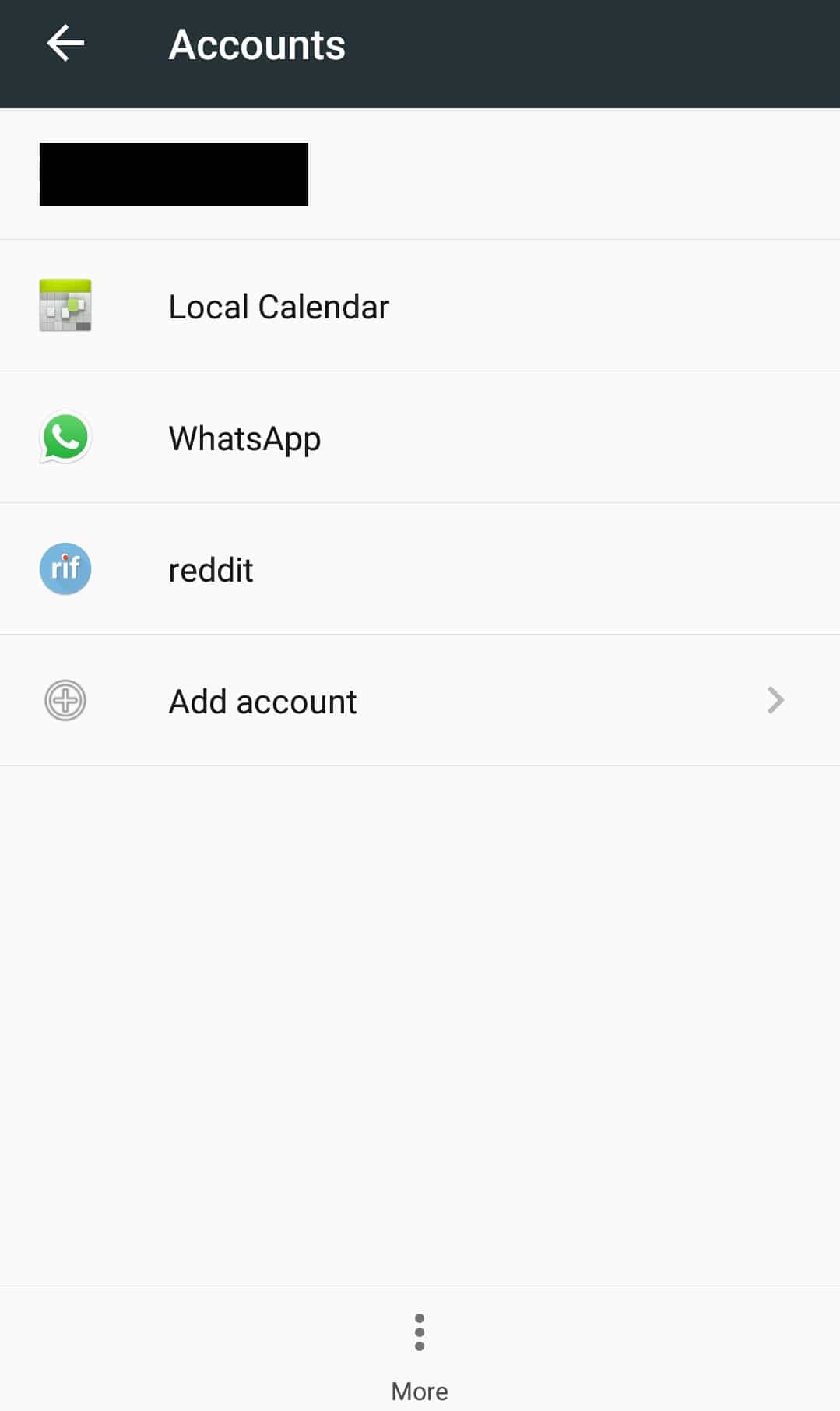
7. Stuknij w Dodaj konto .
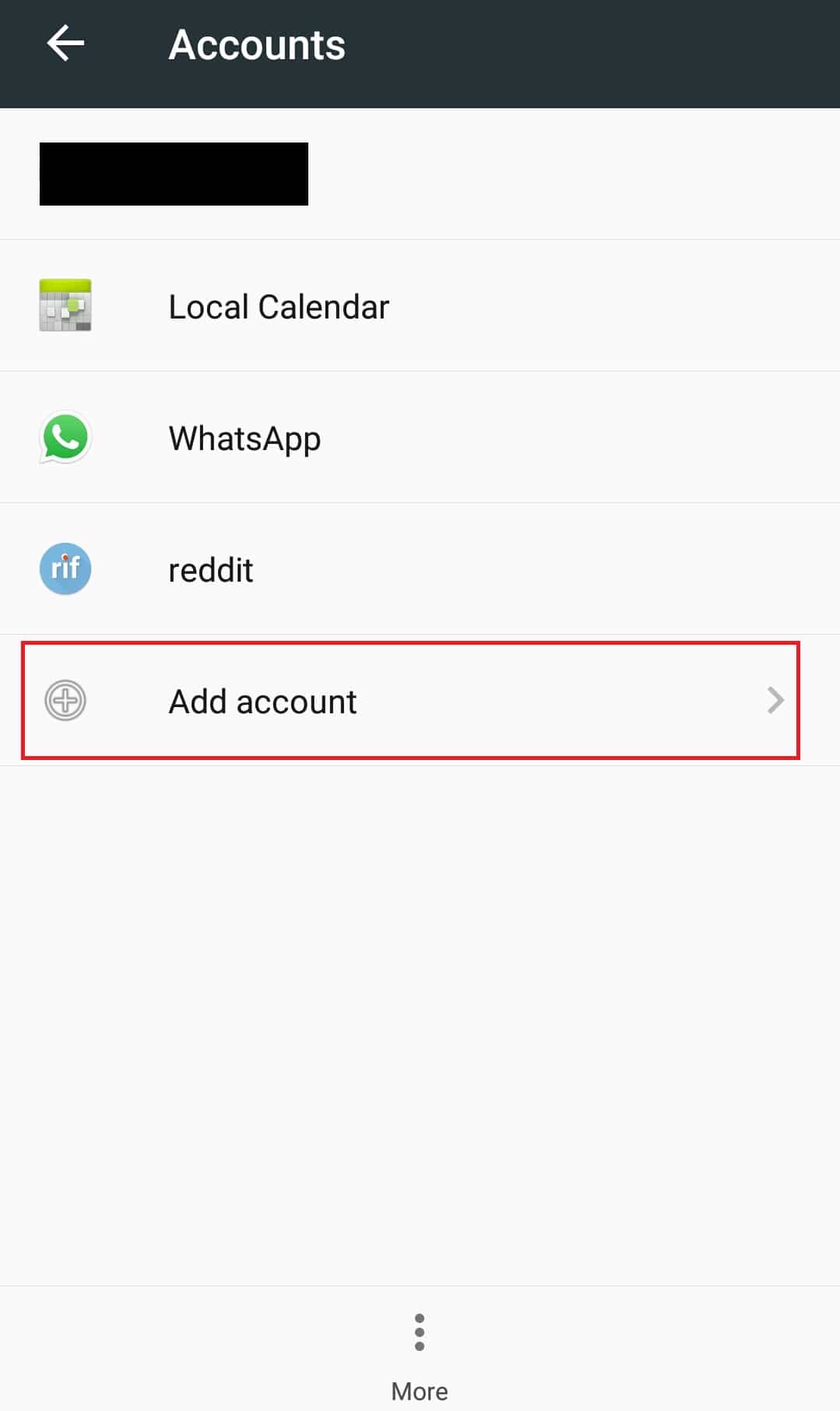
8. Stuknij w Google .
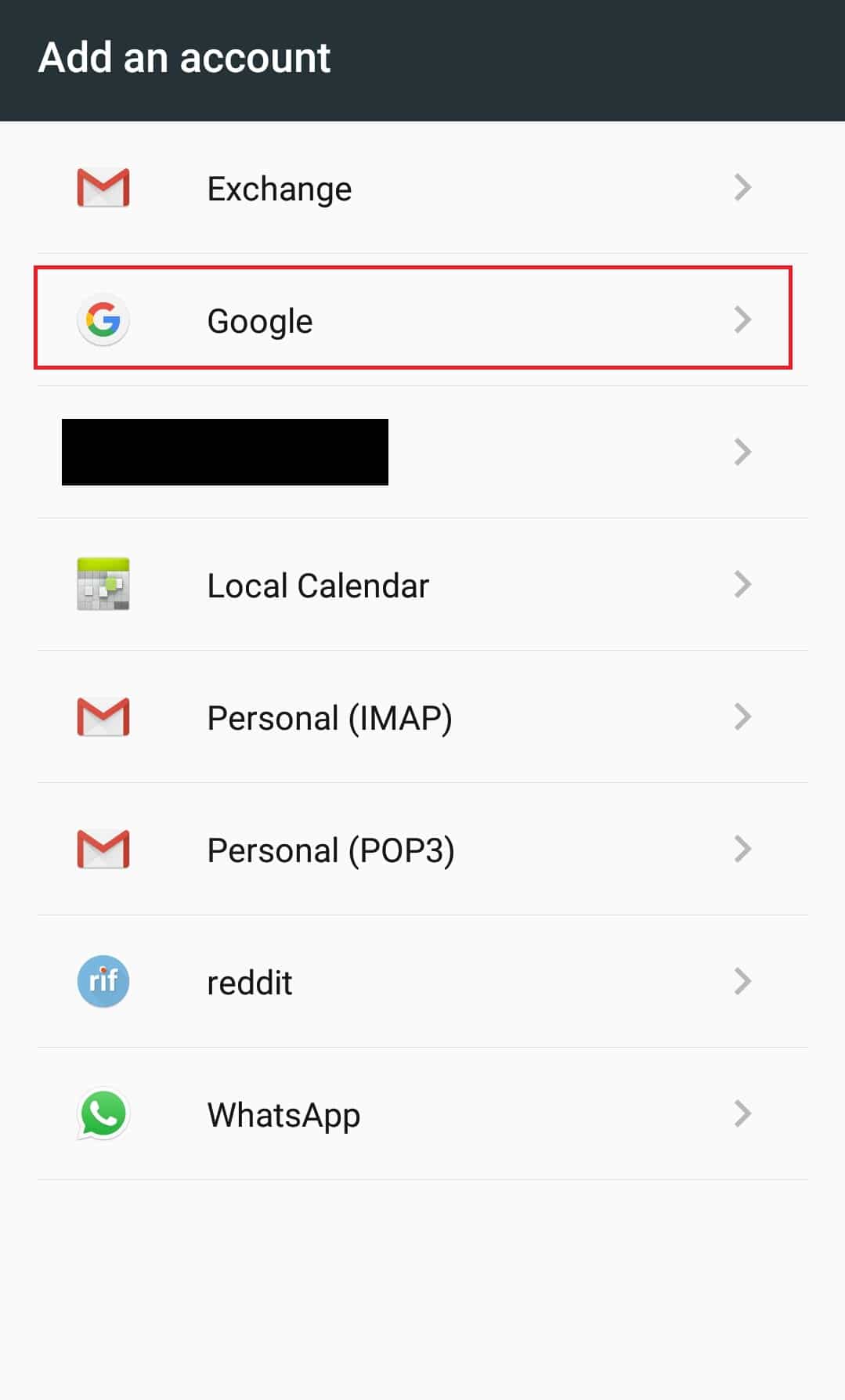
9. Wprowadź dane uwierzytelniające telefon w polu Potwierdź kod PIN i ponownie dodaj swoje konto Google.
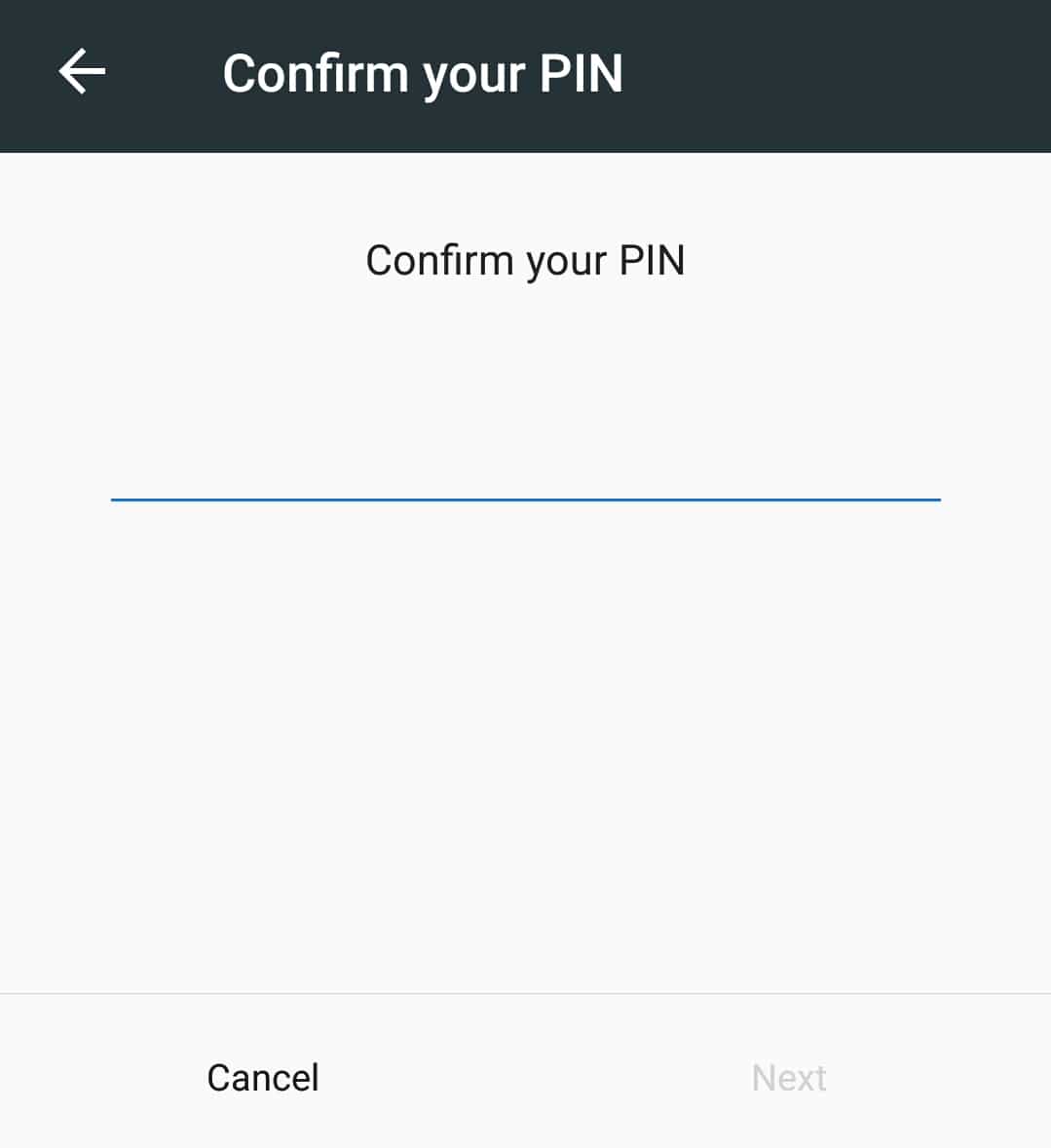
Po dodaniu konta Google sprawdź, czy udało Ci się rozwiązać problem.
Przeczytaj także: Jak naprawić YouTube ciągle mnie wylogowuje
Metoda 8: Zresetuj telefon
Jest to ostatnia opcja i powinna być używana tylko wtedy, gdy żadna z powyższych metod nie zadziałała. Zresetowanie telefonu przywróci jego ustawienia do domyślnych ustawień fabrycznych, co może naprawić filmy z YouTube, które nie są odtwarzane w przypadku błędu Androida. Możesz przywrócić ustawienia fabryczne telefonu, wykonując poniższe czynności.
Uwaga: przywrócenie ustawień fabrycznych spowoduje usunięcie wszystkich danych, takich jak zdjęcia, pliki itp. Upewnij się, że masz kopię zapasową lub utwórz ją przed użyciem tej metody.
1. Otwórz aplikację Ustawienia .
2. Znajdź opcję Kopia zapasowa i resetowanie i dotknij jej.
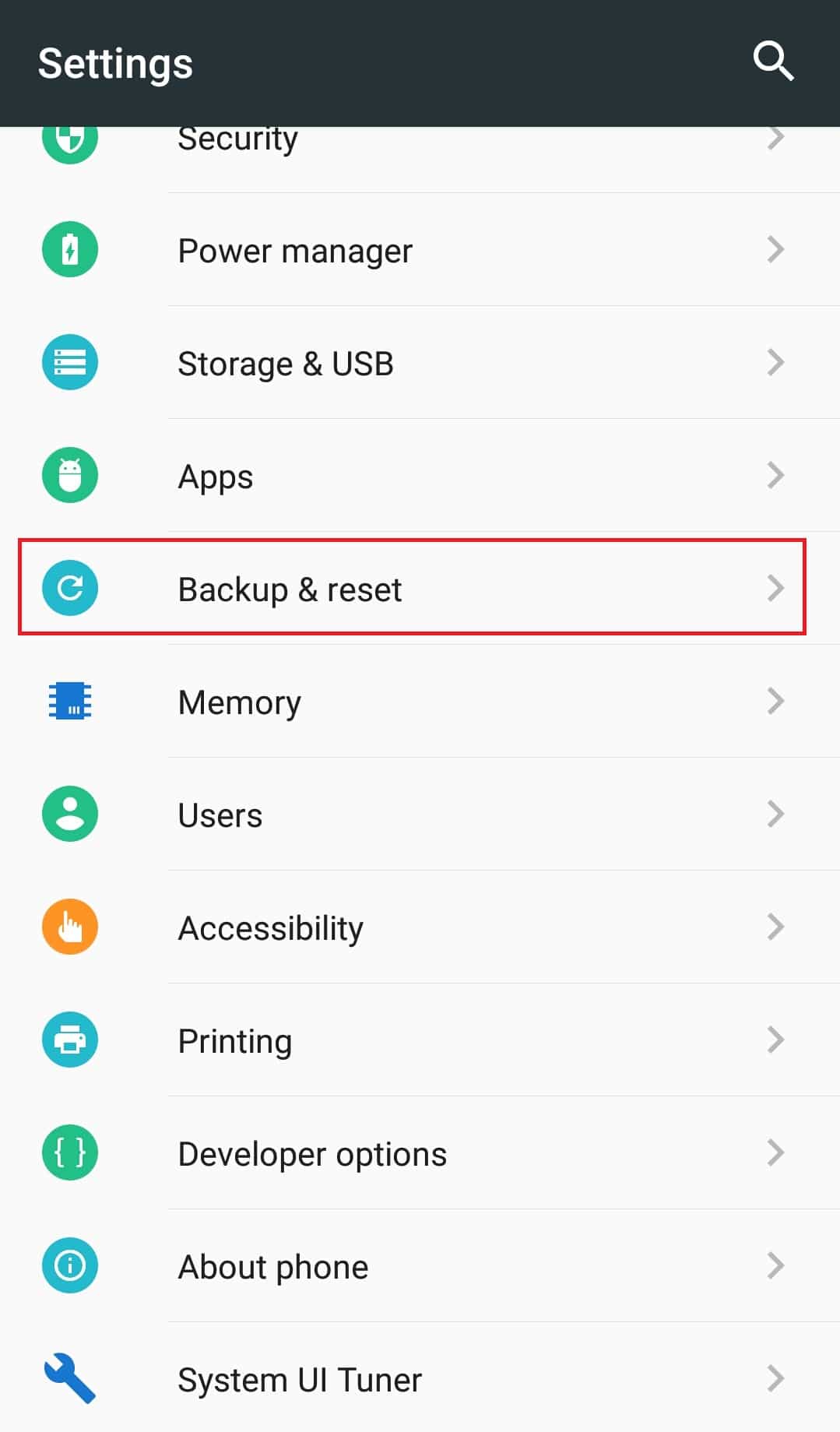
3. Znajdź Przywracanie danych fabrycznych i dotknij go. Zresetuje twój telefon.
Uwaga: Stuknij w tak lub potwierdź, gdy zostaniesz o to poproszony.
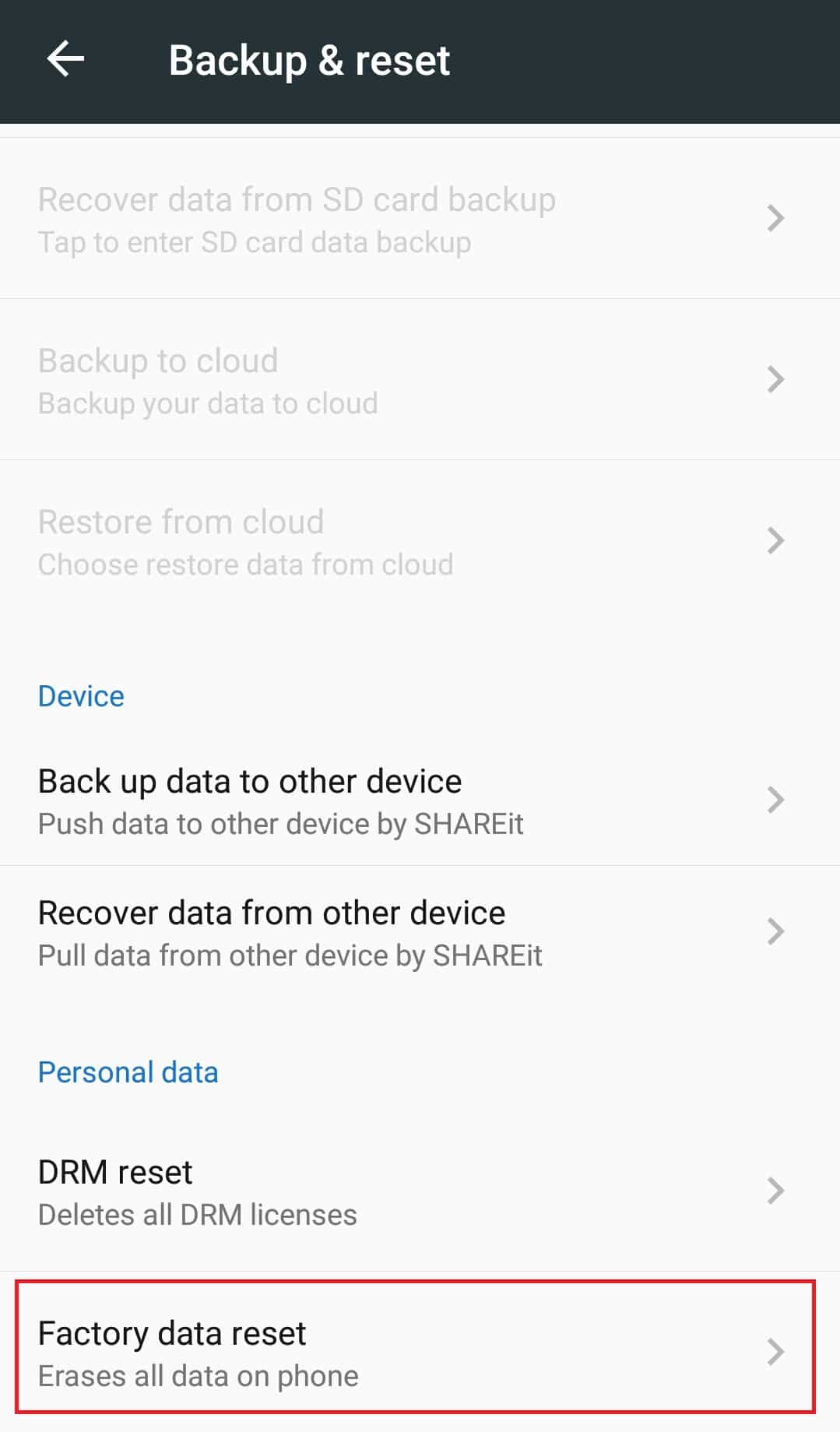
Po zresetowaniu telefonu problem musi zostać rozwiązany. Teraz wiesz, jak naprawić YouTube, który nie odtwarza filmów.
Zalecana:
- Jak sprawdzić, kto akceptuje Google Pay
- Jak wyłączyć tryb ograniczonego dostępu w administratorze sieci YouTube
- Jak wykonać test zoomu wideo w systemie Windows i Android
- Napraw niedziałającą sieć Telegram
Mamy nadzieję, że ten przewodnik był pomocny i udało Ci się naprawić filmy z YouTube, które nie są odtwarzane na Androidzie . Daj nam znać, która metoda zadziałała najlepiej. Jeśli masz jakieś pytania lub sugestie, możesz je umieścić w sekcji komentarzy.
